列印模版
功能簡介
微程式提供列印模板,支持在 Excel 表格中新增表單中的欄位,列印時即可根據表格樣式對表單資料進行個性化列印。用戶也可以根據業務需要在後臺設定自定義列印模板,滿足會議通知、簡歷列印、紅頭文件列印等相關場景。
設定路徑
路徑:「應用管理」-「應用」-「模型」-「表單設計」-「表單屬性」-「啓用列印模板」
列印模板表單入口:
- 啓用列印模板後,點擊(預設產生與表單同名的)列印模板編輯按鈕,進入模板設計頁
- 啓用列印模板:列印模板設定後,啓用後前臺纔會顯示
- 表單中支持建立多個列印模板,可設定不同的列印欄位,用戶在運行時可選擇任一模板列印;列印模板可複製新增,可在設計好的模板上高效調整
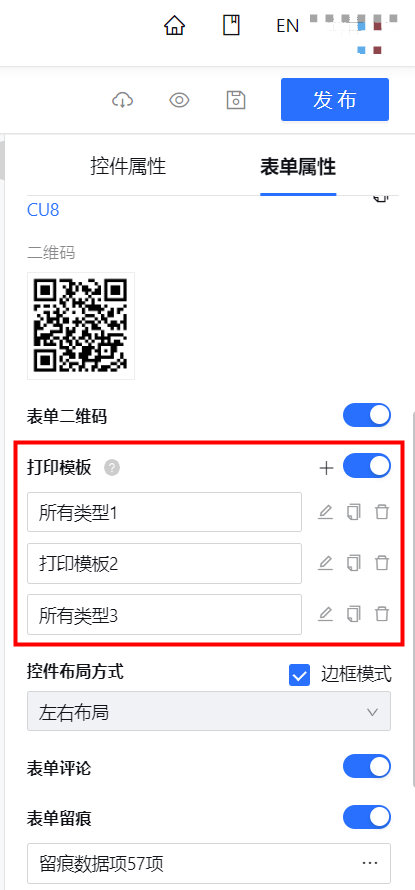
設定列印模板
設計界面
設計器分4塊區域,分別爲
- 控制項區:提供可用於列印的欄位控制項,包括業務欄位、流程欄位(流程表單獨有)、系統欄位、其他欄位;
- 工具欄:用於設定畫布單元格字體樣式、繪畫表格、合併單元格等;
- 畫布設計區:設計列印模板的繪畫區域,從控制項區域拖入欄位,通過工具欄調整選中單元格的樣式;
- 屬性區:模板全局屬性設定和部分控制項欄位屬性設定;
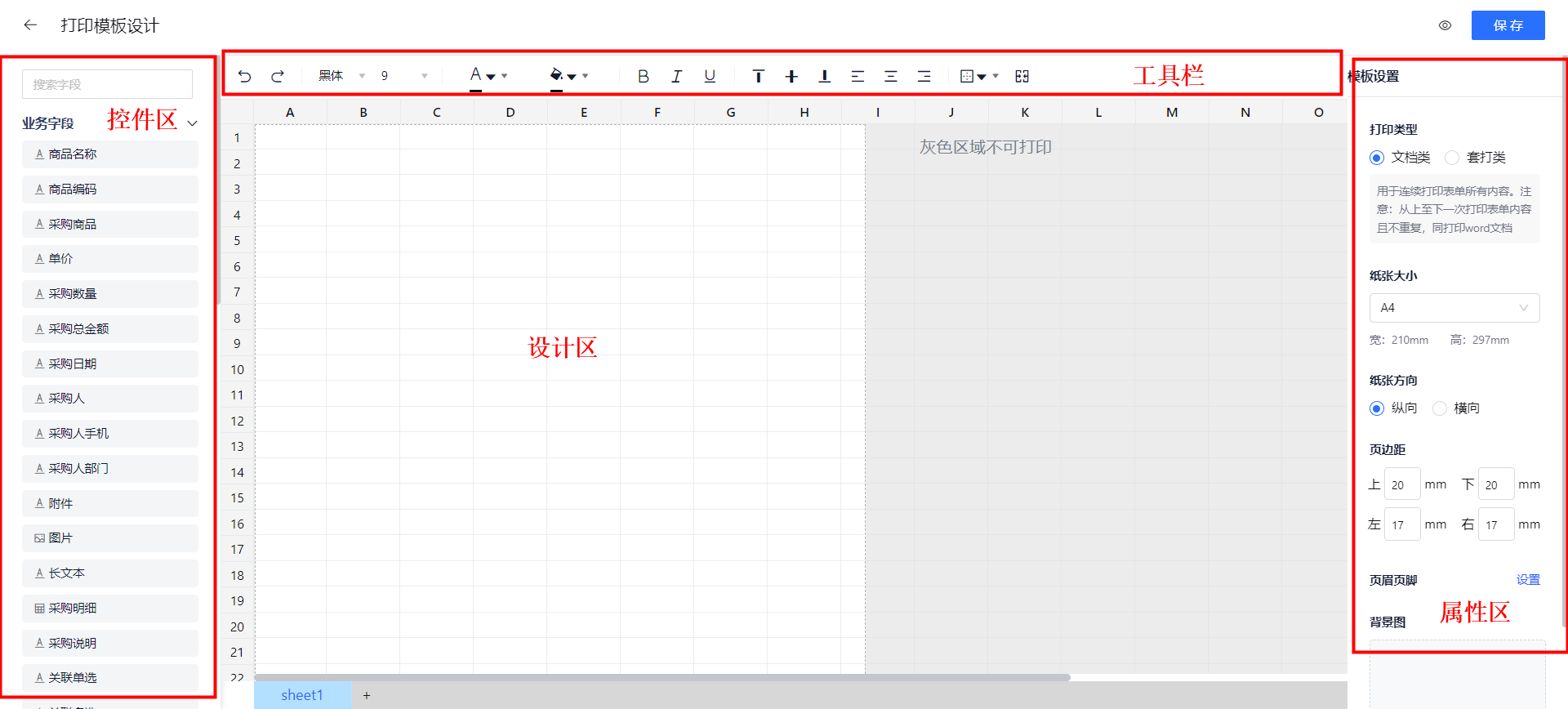
列印類型
在製作列印模板前,首先需要明確列印類型,選擇文檔類或套打類其中一種
文檔類
- 適用於列印合同文檔等,列印欄位文本內容根據實際資料內容自適應行高(自動換行列印完整文本內容)子表資料也是根據實際行數列印所有子錶行;
套打類
- 適用於列印單據,如快遞單、財務收據等,欄位文本內容在固定區域內列印,超出區域自動截斷,子表資料按模板設定的子錶行數列印,超出子錶行數換下一頁接着列印,主表單欄位內容將在每一頁重複列印;
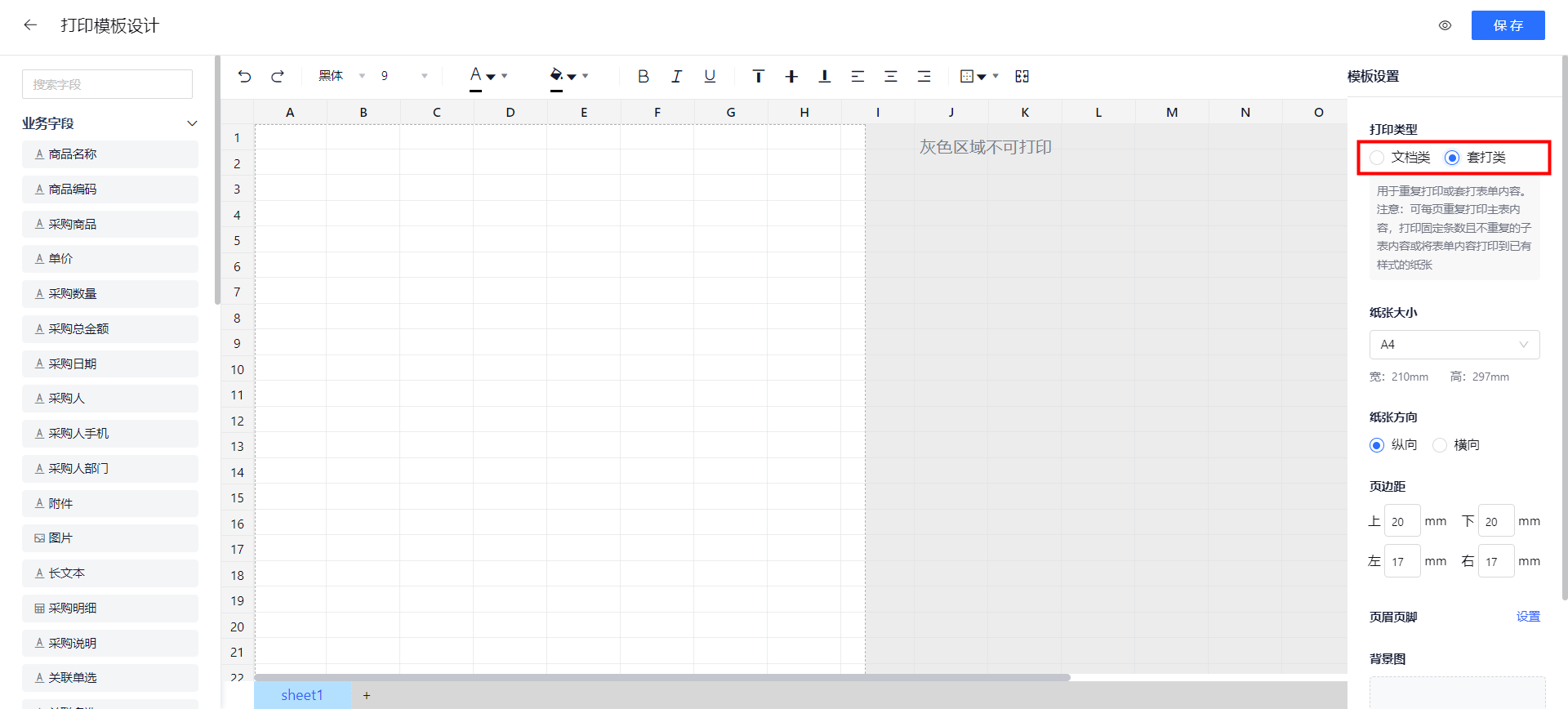
紙張設定
設定紙張大小、方向、頁邊距。
系統預設常用的幾種紙張大小,如需自定義紙張尺寸,選擇自定義後,再設定寬和高;
紙張的寬高尺寸 減去 頁邊距上下左右尺寸,即爲畫布的可用區域尺寸,如紙張寬是210mm,左右邊距各17mm,則畫布可用區域寬爲176mm;
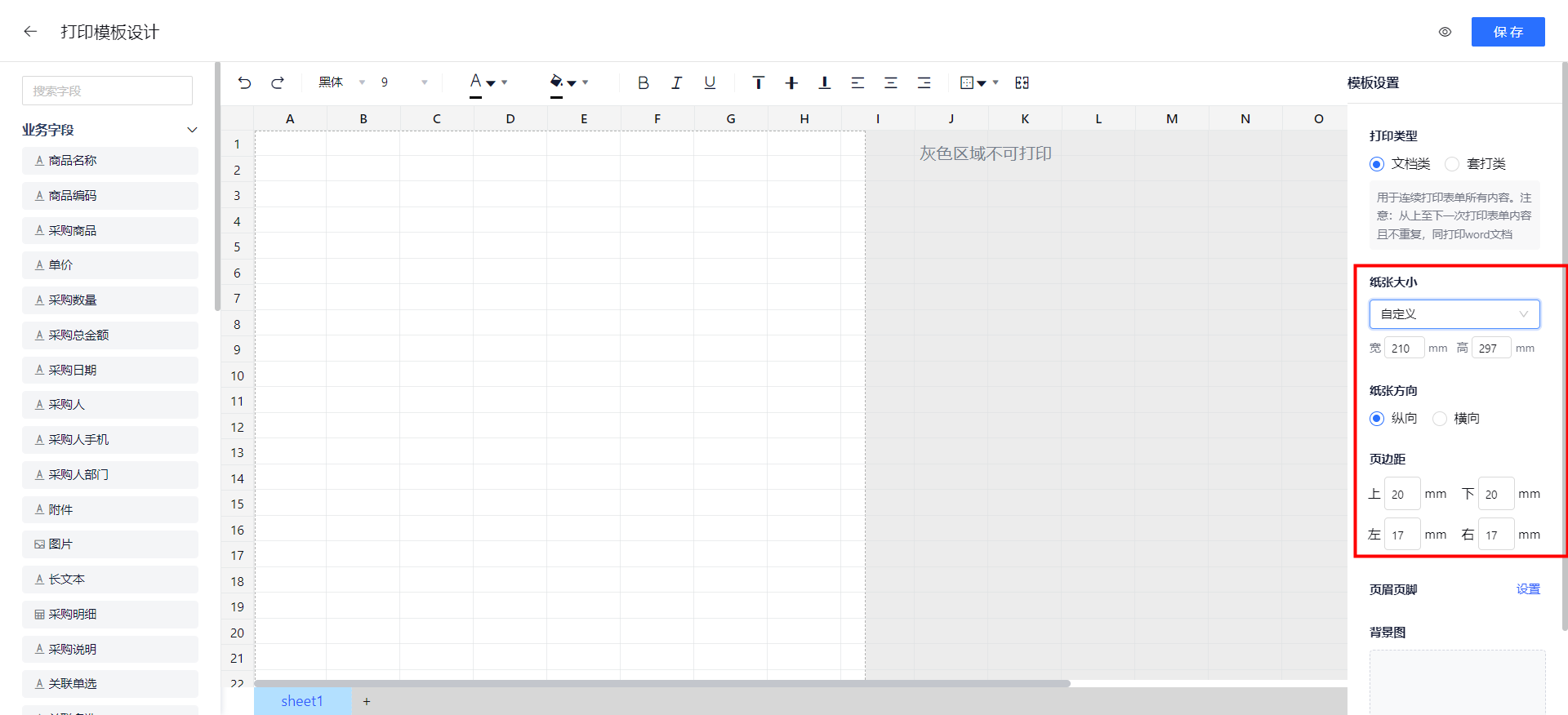
畫布列印區
- 邊界線
- 畫布根據紙張大小和頁邊距自動計算可列印區域,被列印的內容必須完全處在於白色底色區域內,灰色區域爲不可列印,確保有內容的行或列不要同時位於白色和灰色區域中,否則將導致該行或列無法正常列印內容;
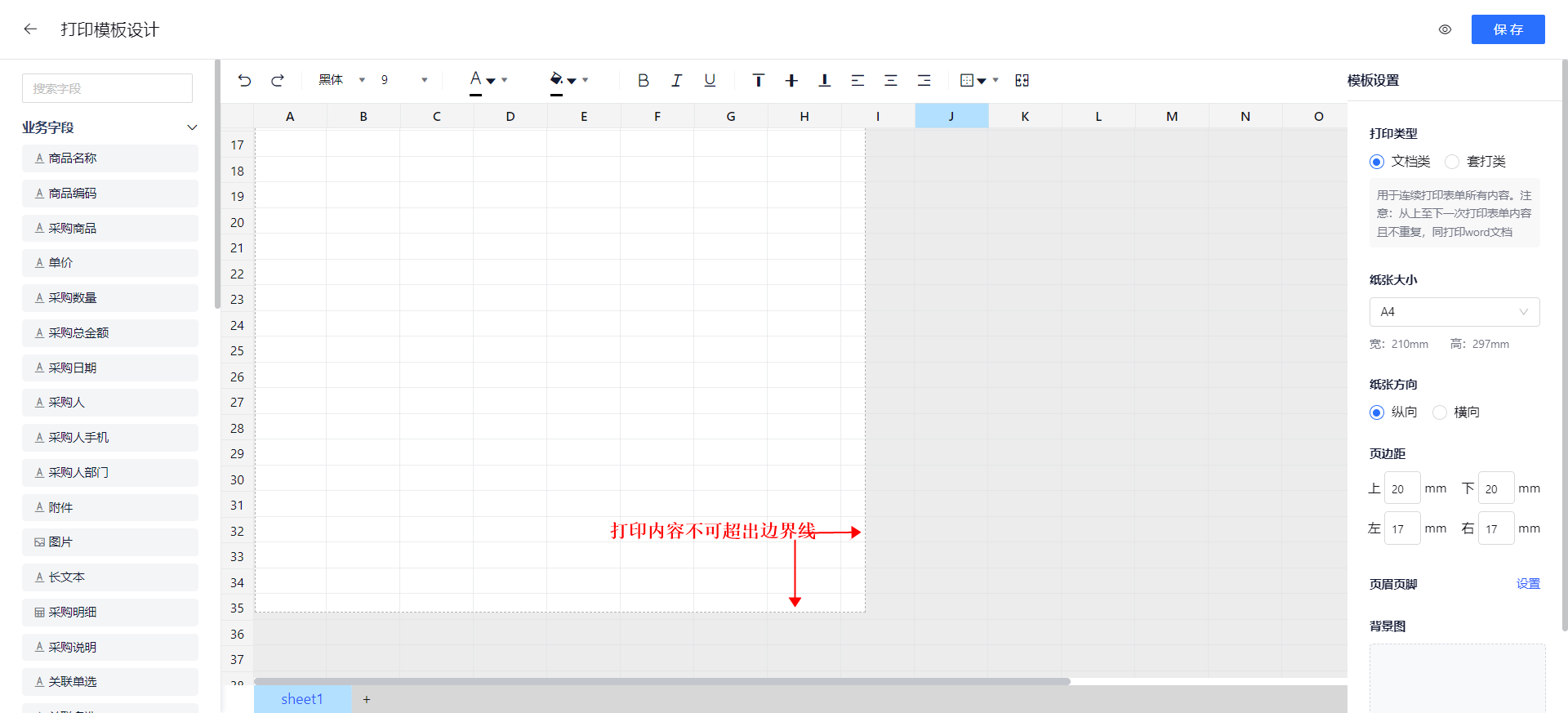
- 新增分頁
初始預設列印區爲一頁紙,鼠標右鍵點擊畫布最左側的序號列,彈出菜單,點擊【新增頁】,在目前列印下面增加一頁列印區
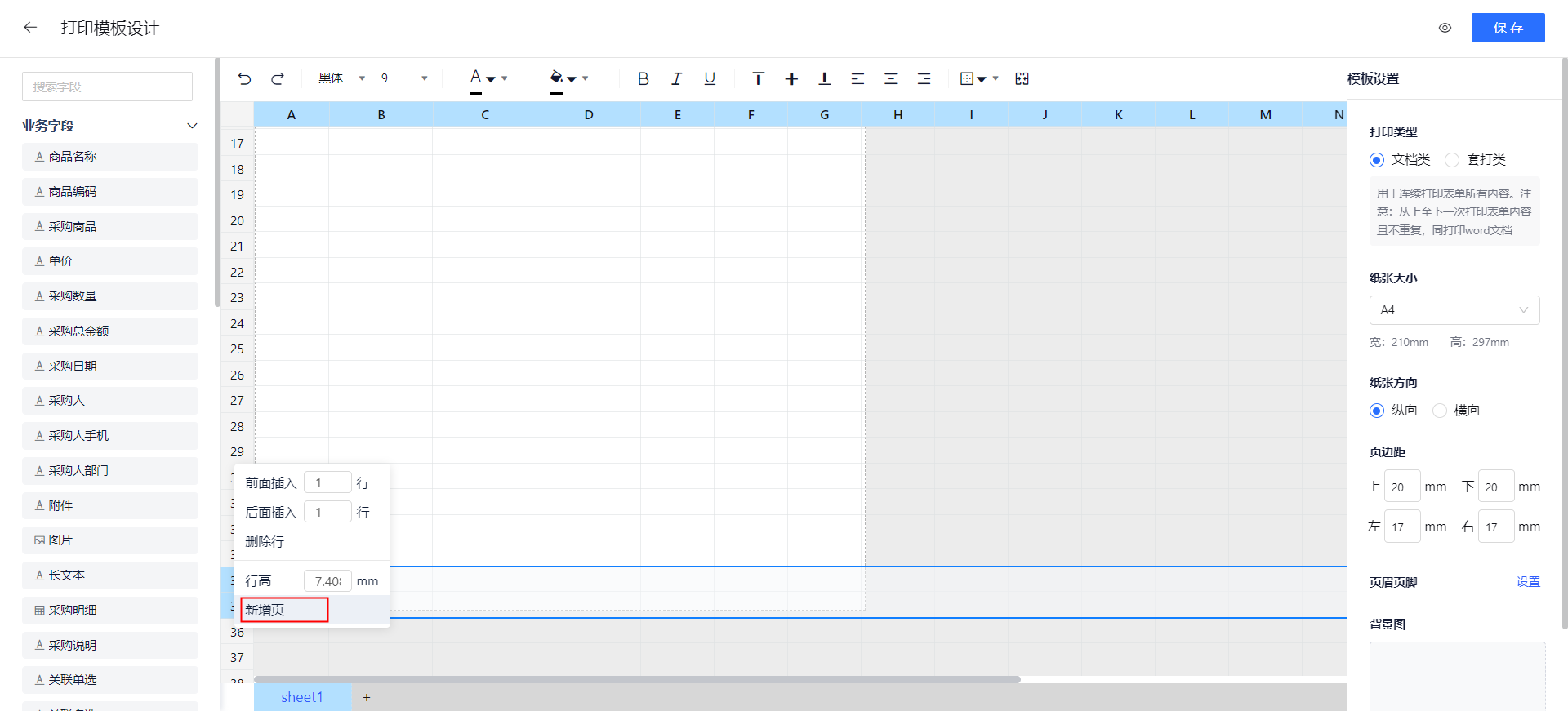
- 刪除分頁
點擊分頁右側的刪除圖標進行刪除目前頁
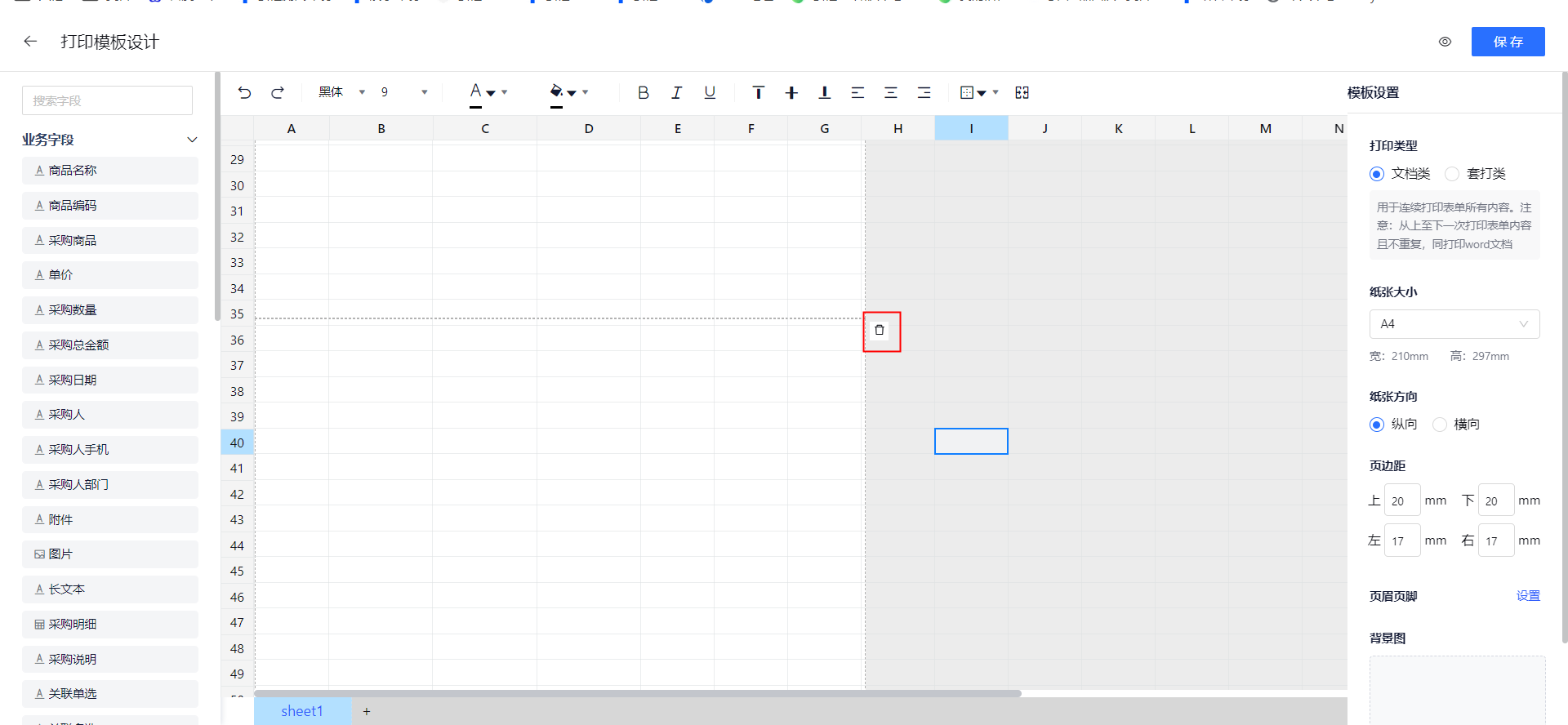
- 新增和刪除sheet分頁
點擊+新增一個sheet頁,在目前列印下面增加一頁列印區,點擊sheet名稱後的刪除圖標,可刪除目前頁
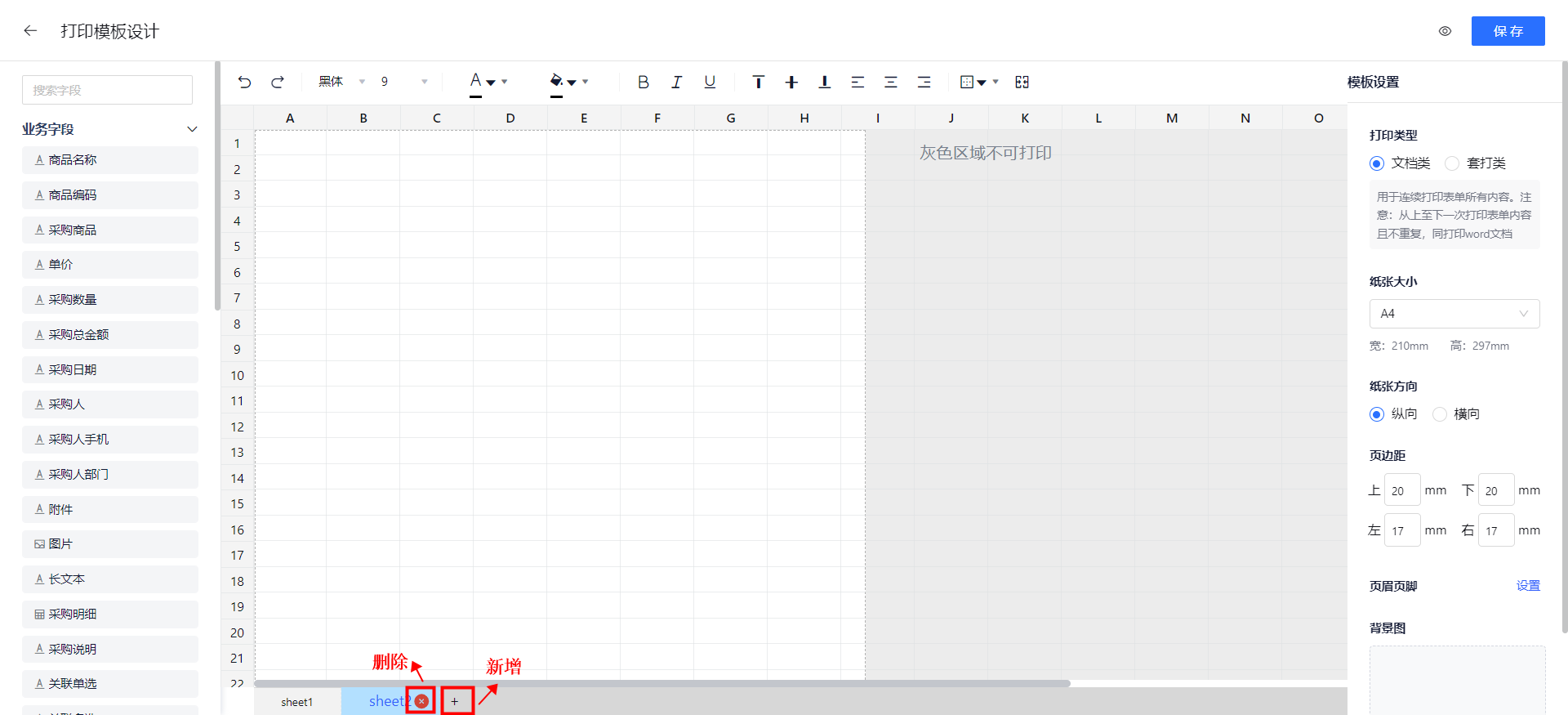
欄位控制項
從控制項區域拖入需要列印的欄位控制項;
大部分控制項類型包括欄位名和欄位值兩部分,拖入後並排佔用2個單元格,欄位名可編輯或刪除;也有少數欄位只佔用1個單元格或多個單元格,如QRCODE、條形碼佔用1個單元,子表和流程日誌則佔用多行單元格;
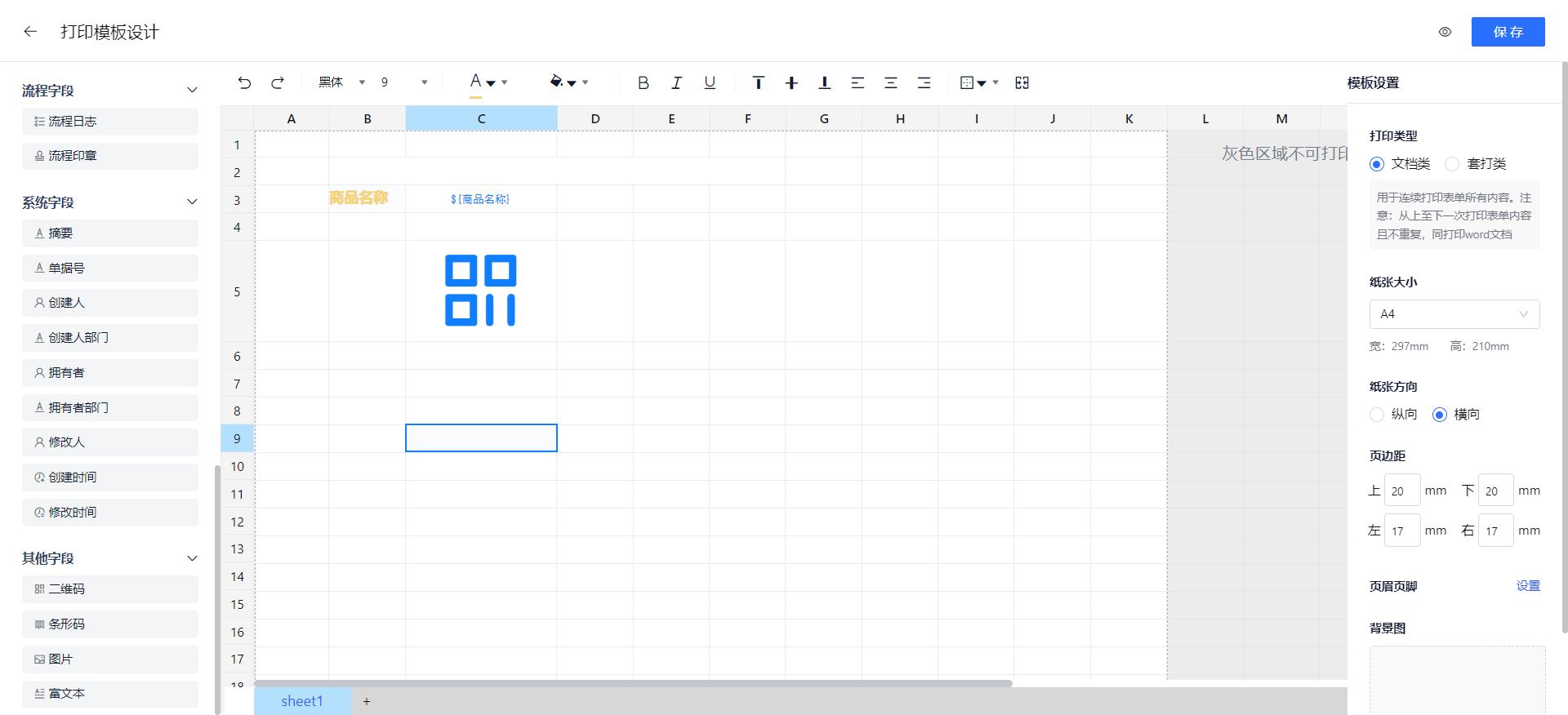
業務欄位
大部分欄位控制項只需要拖入設計好的畫布表格中即可,少部分欄位控制項在拖入畫布後需設定欄位屬性或調整佈局
1、子表
- 子表拖入畫布,可選擇要顯示子表哪些列
- 需要注意子表列不要超出灰色不可列印區域,故需要調整子表佈局,如在紙張大小固定的情況下,減少列印的子表欄位
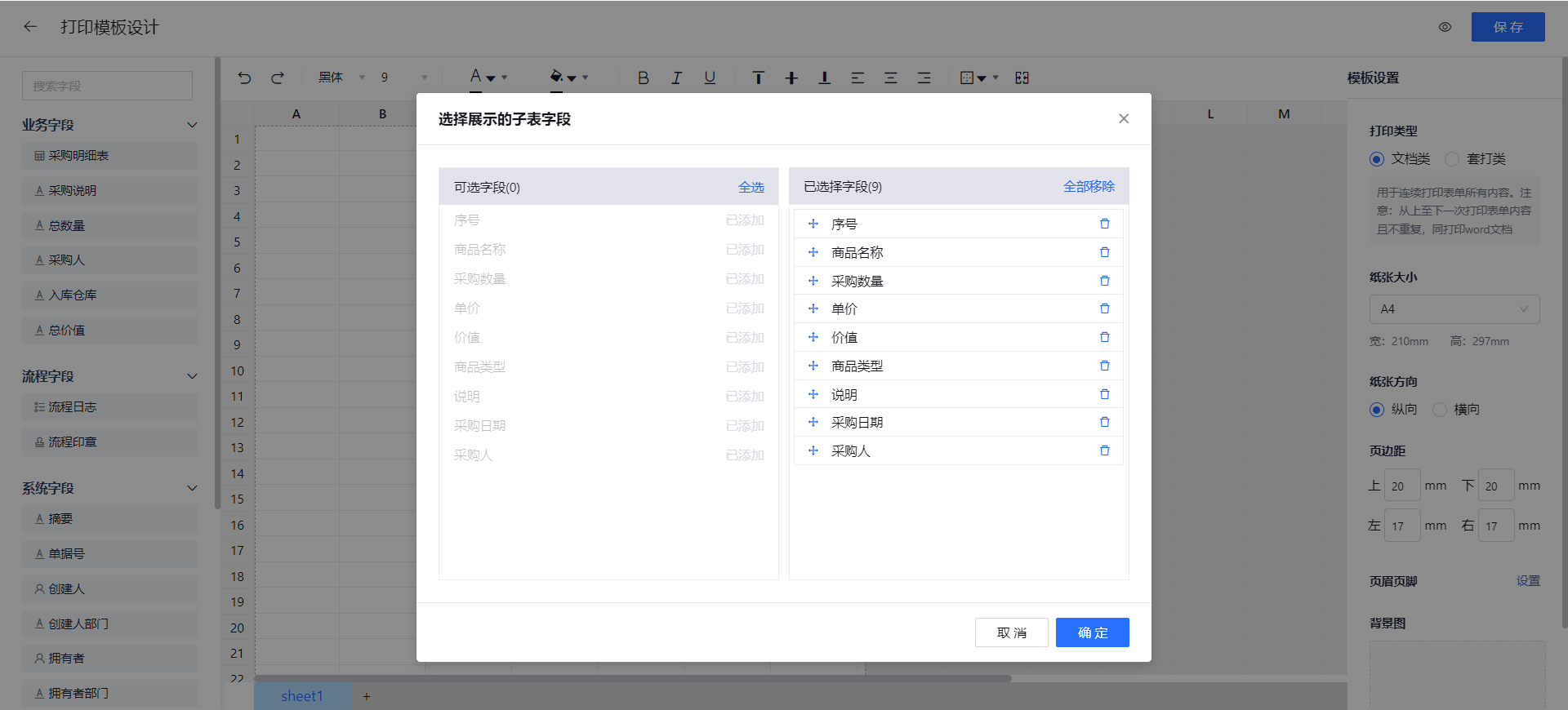
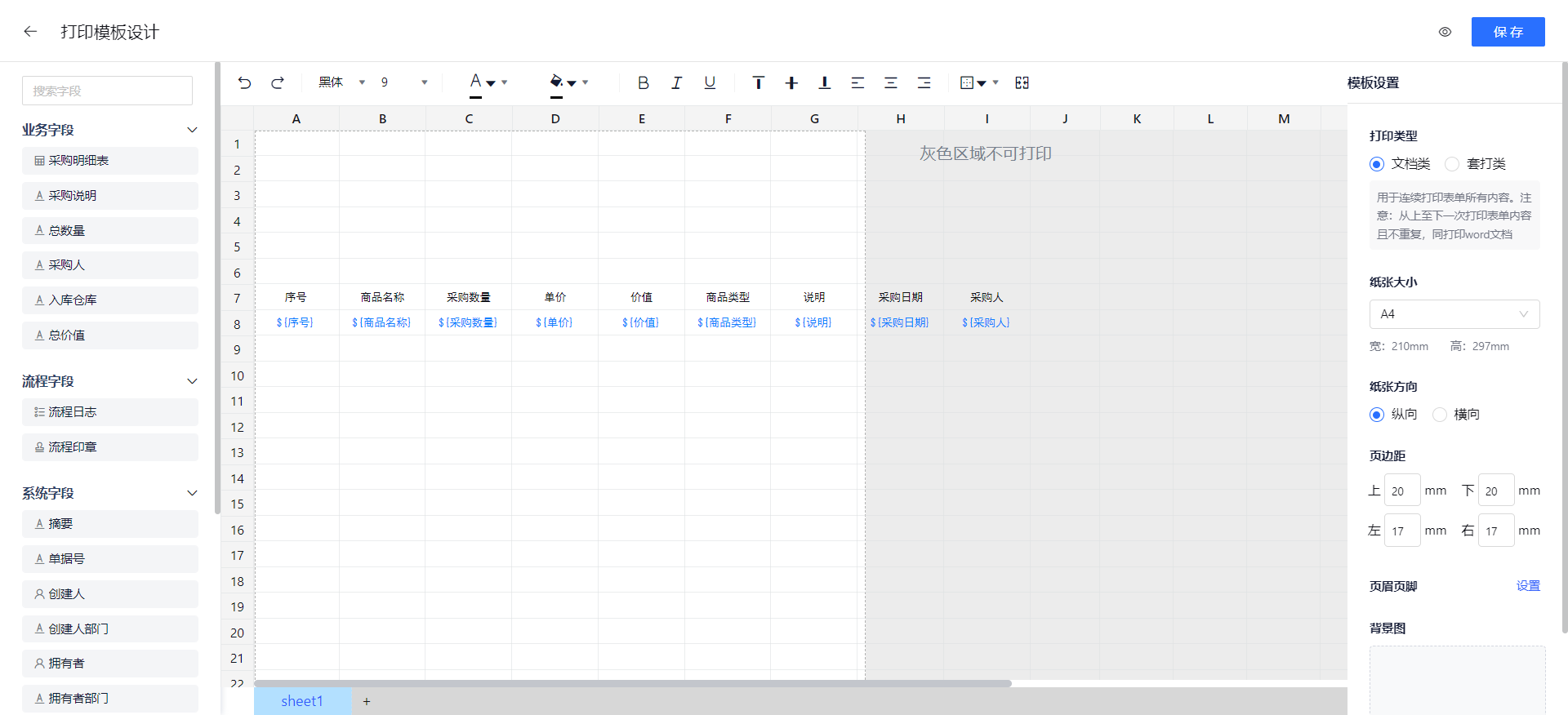
- 調整列寬,讓子表所有欄位都在列印區域內
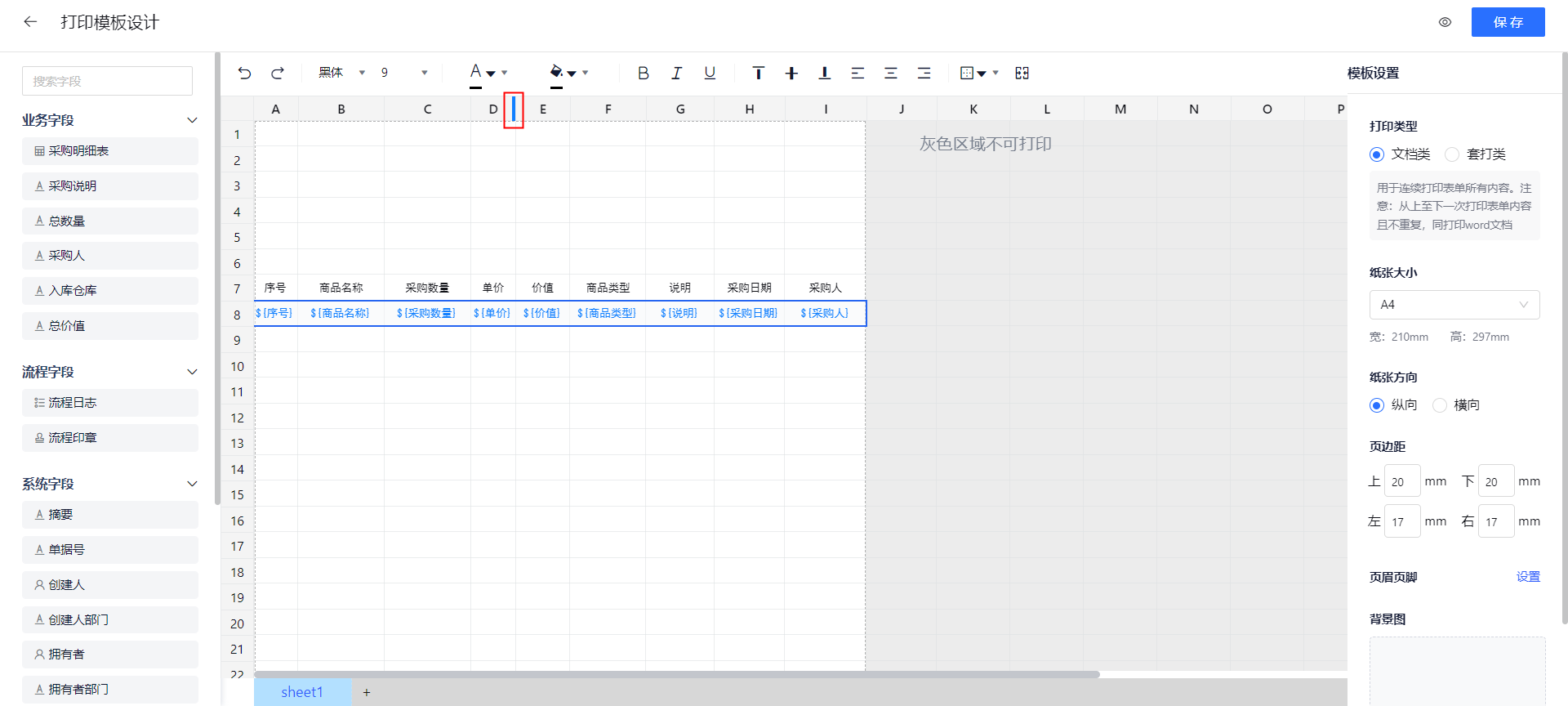
- 選擇不需要列印的欄位列,清除內容
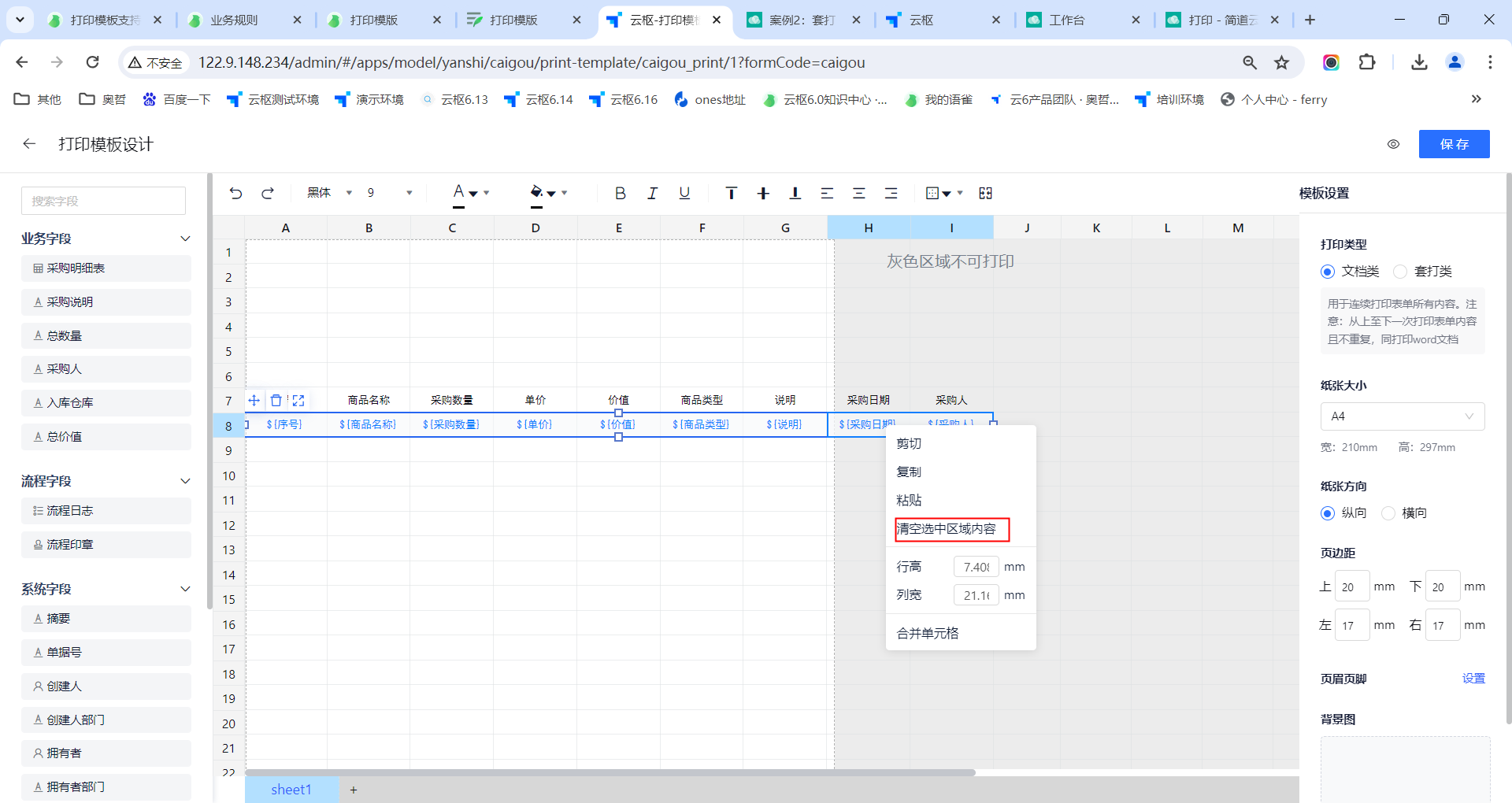
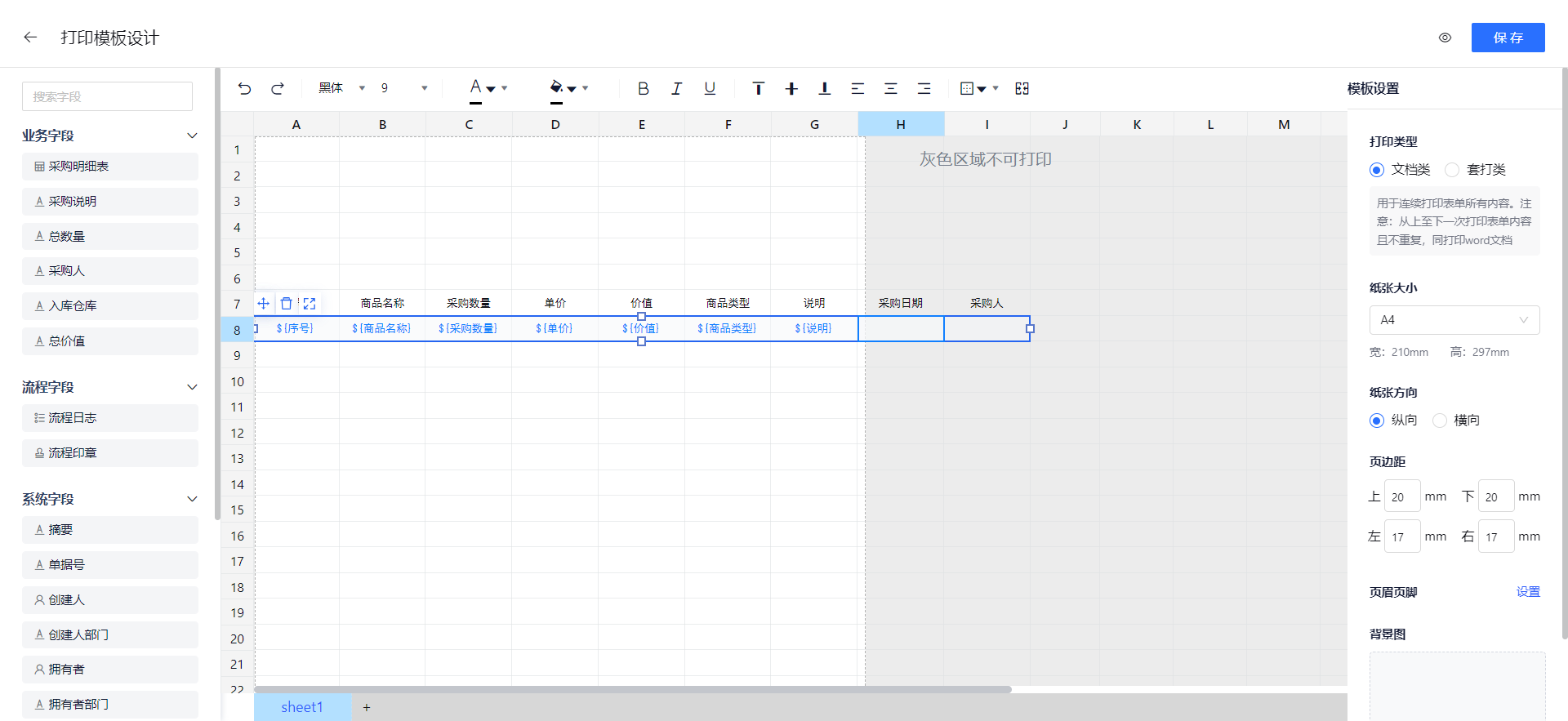
- 往左拖動子表邊框,讓整個子表都處在於列印區域內
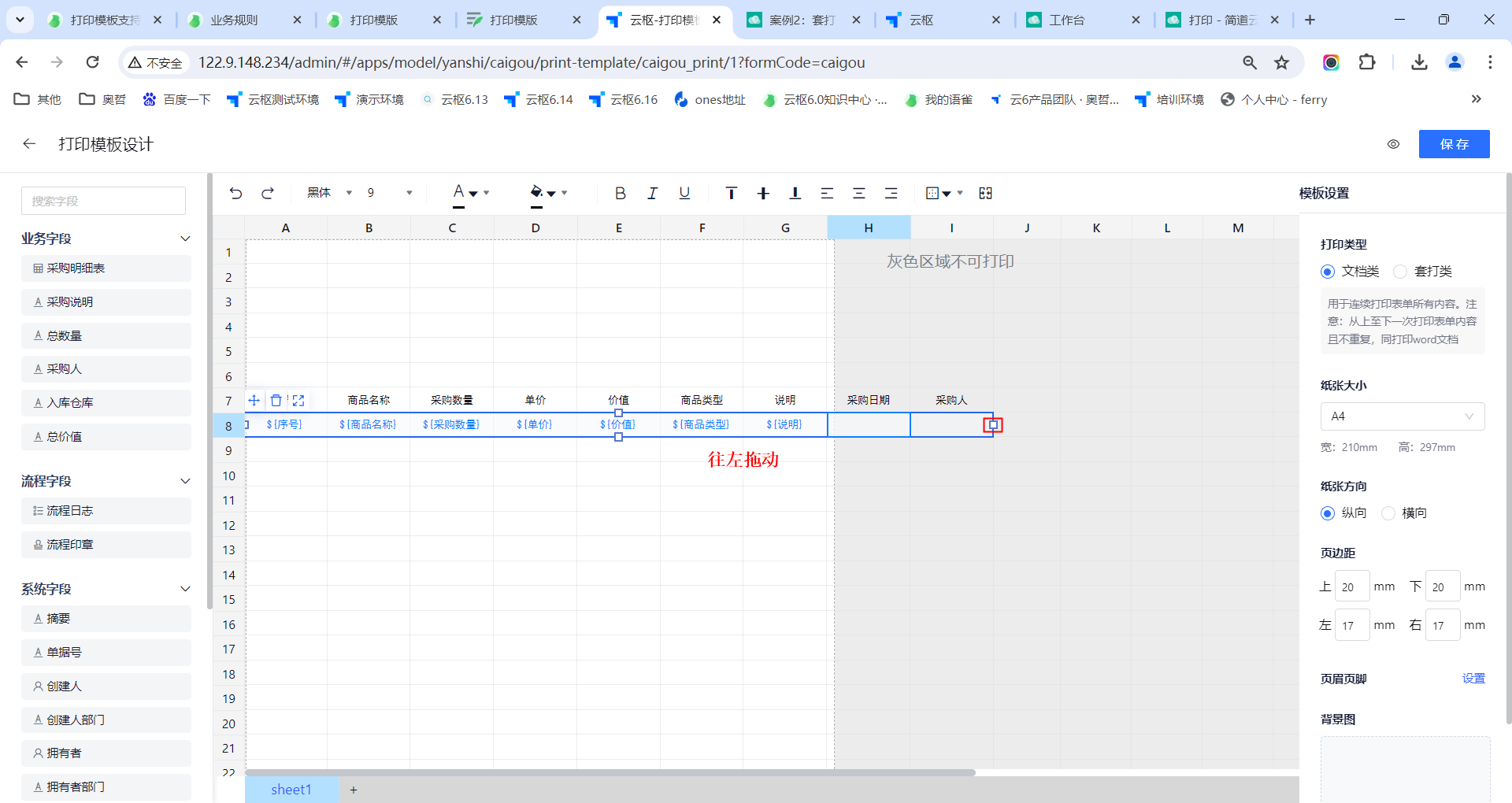
- 子表藍色邊框內爲循環體,即循環列印子表
文檔類列印的循環體下一行可以放其他欄位,列印時會自動把子表以下的欄位往下移;
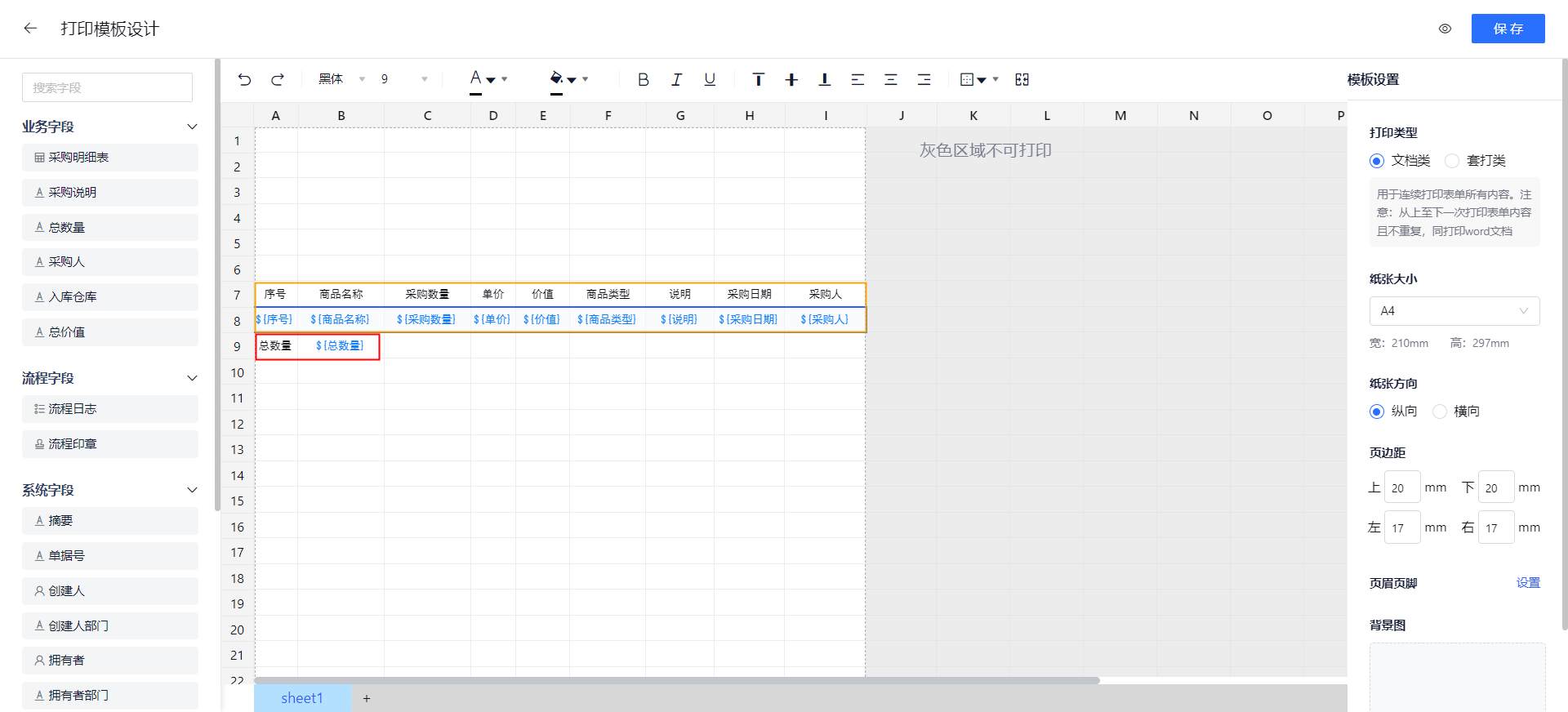
套打類子表需要設定每一頁的列印子錶行數,列印資料時子表超出行數則自動換頁接着列印,如一條資料有12行子表資料,套打每頁3行,則最終會被列印成4頁,主表單欄位內容在每一頁重複列印;
而套打類的根據設定的子表列印行數需要預留足夠空白行用於列印子表資料,否則列印時內容會被覆蓋;
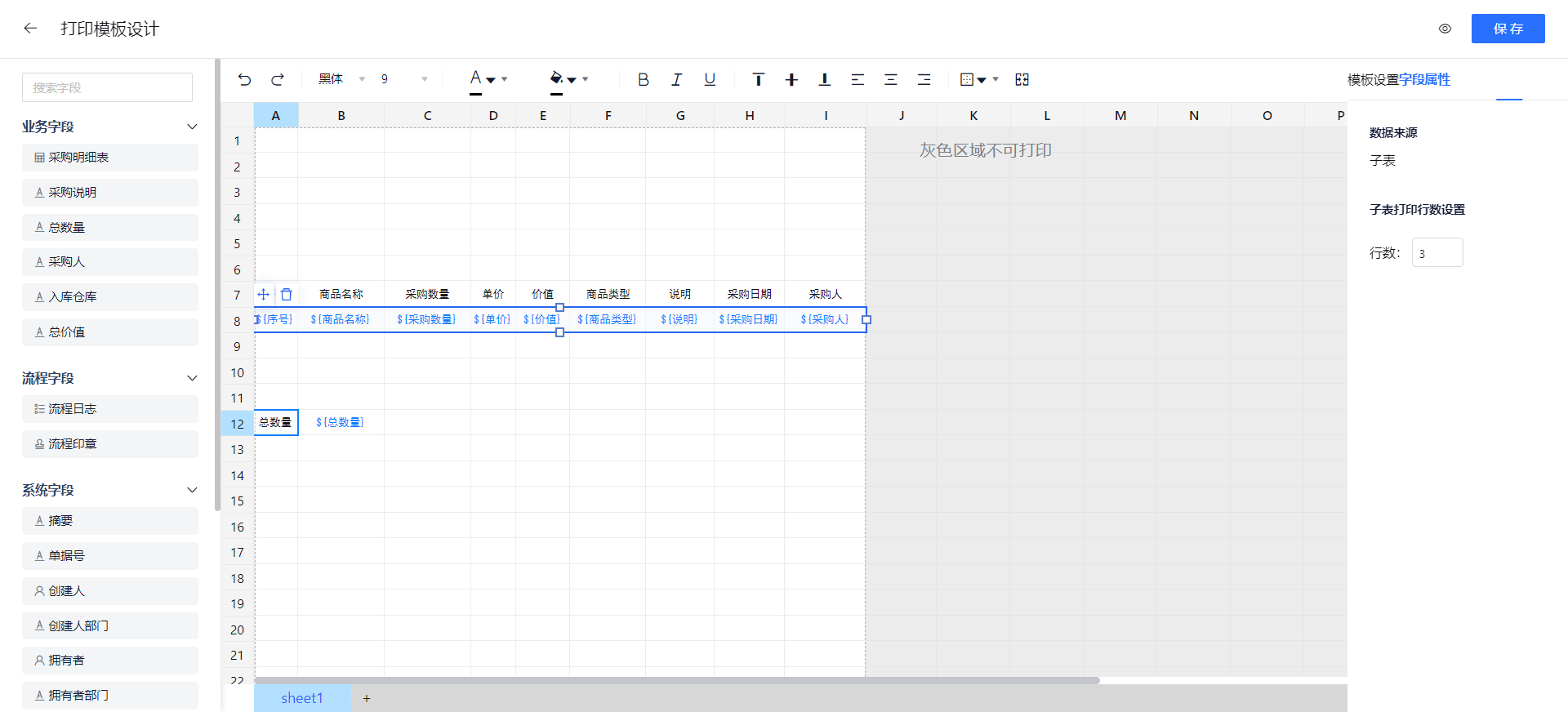
移動/刪除/編輯子表
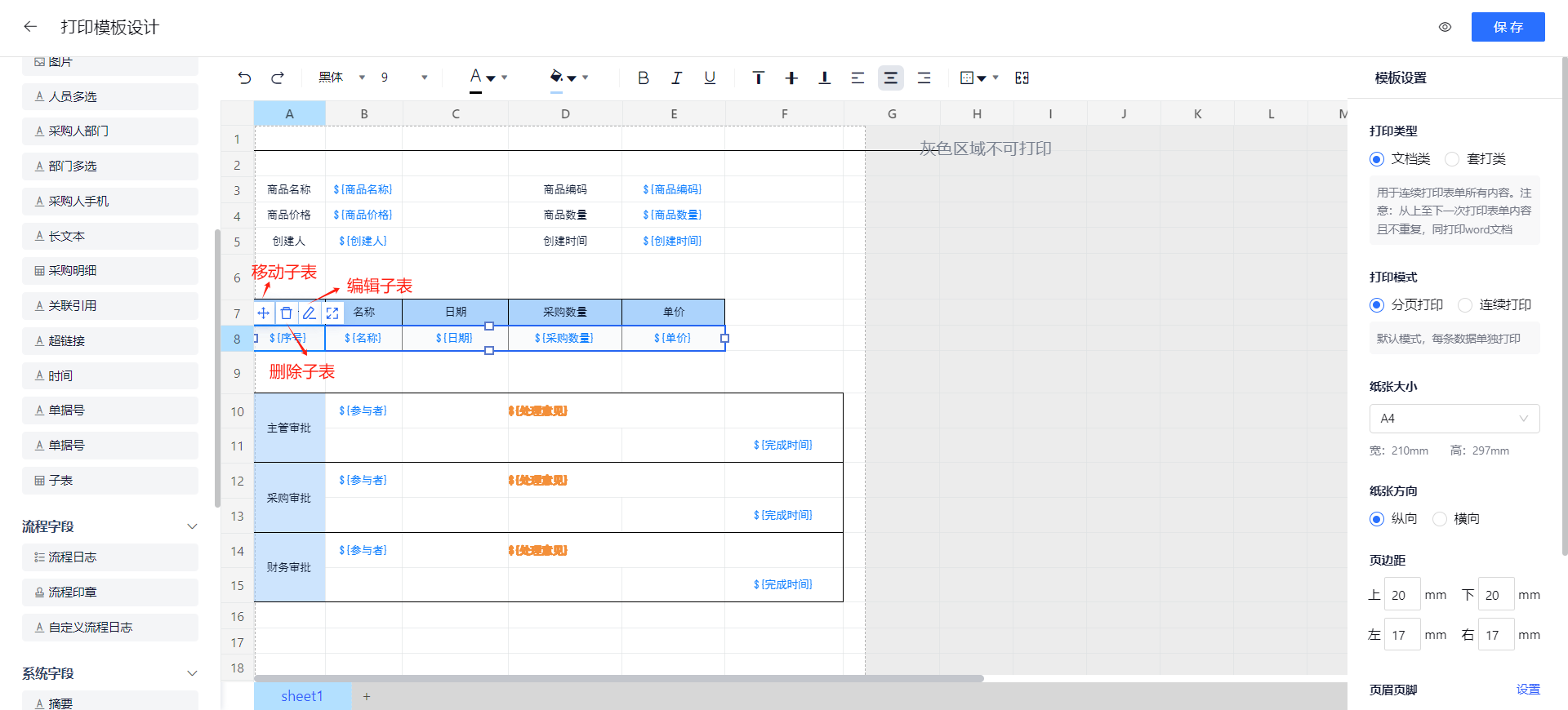
點擊編輯,可打開彈窗編輯子表欄位展示和順序
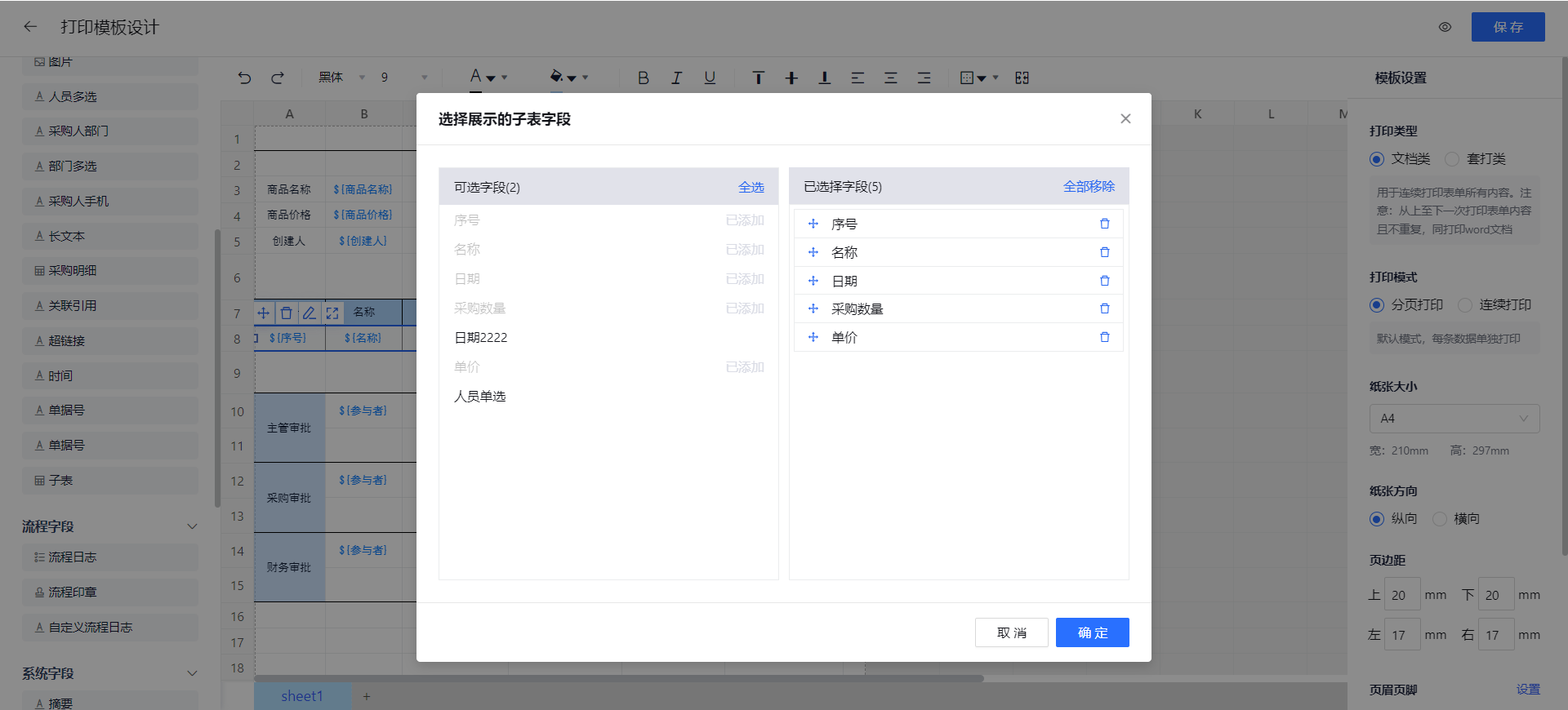
流程欄位
流程日誌
流程日誌用於在流程表單中展示流程的進度。
流程日誌的欄位名和欄位值綁定在循環體內,僅允許左右拖動增加列(用於合併單元格),右側欄位屬性面板設定列印的欄位列和節點類型;
與子表類似,流程日誌也是循環列印多行日誌資料,故,需要區分文檔列印和套打,套打需要設定列印流程日誌行數,且需預留足夠列印區域;文檔列印則不需要;
流程日誌可選擇列印的節點內容,及選擇列印具體哪些節點、節點的什麼意見;
流程日誌欄位屬性中,支持:
- 選擇列印的流程模板(針對模型下多流程的情況)
- 選擇列印的節點內容,包括節點名稱、接收時間、完成時間、耗時、參與者、操作等欄位
- 選擇要列印的節點,展示所有用戶活動節點
- 選擇列印的節點意見,預設列印流程中所有節點的所有意見
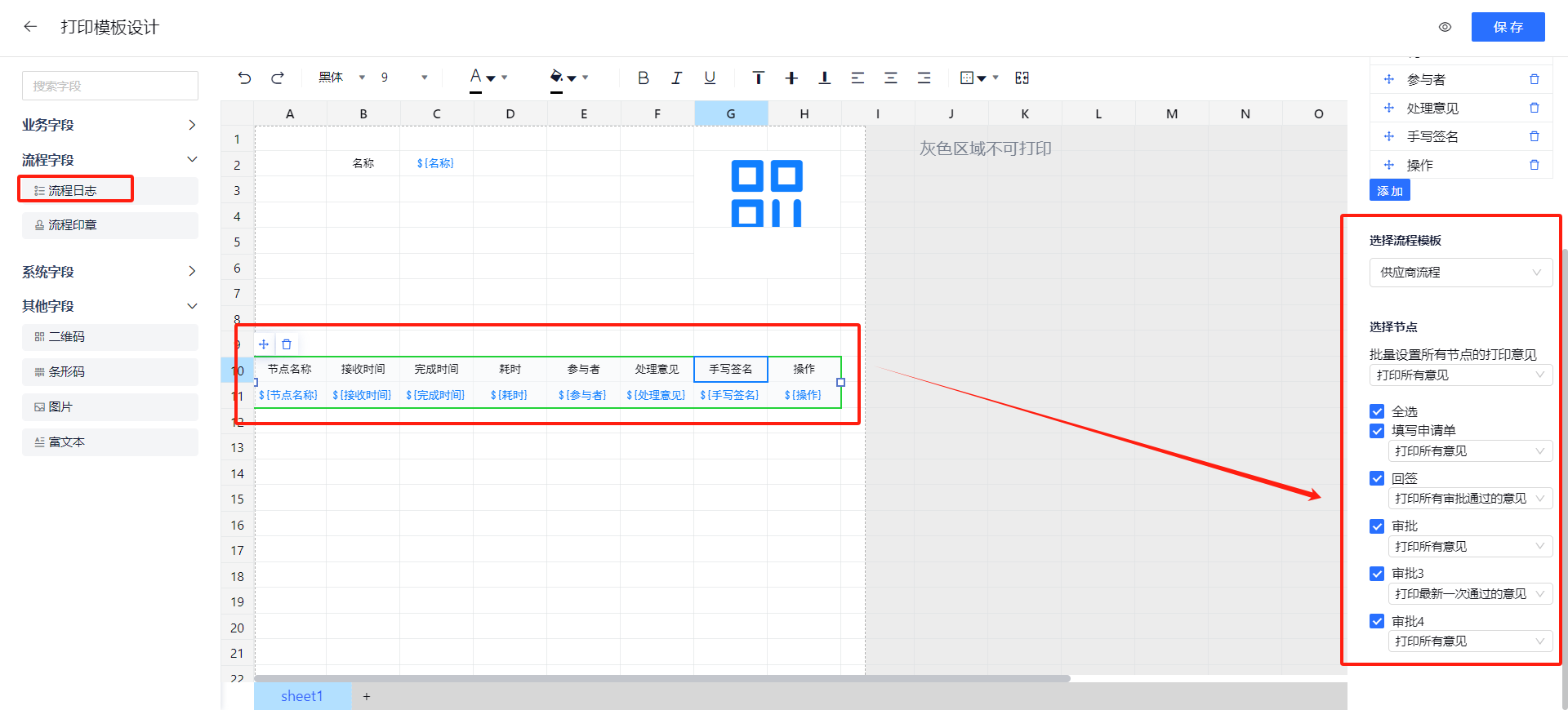
如:財務管理人員想要列印本月的報銷申請單,且列印的時候只顯示財務總監、總經理等審批通過的審批意見,其他的不列印,則可僅選擇“財務總監、總經理”的節點,選擇意見“列印所有審批通過的意見”
流程印章
流程印章展示目前流程的狀態。
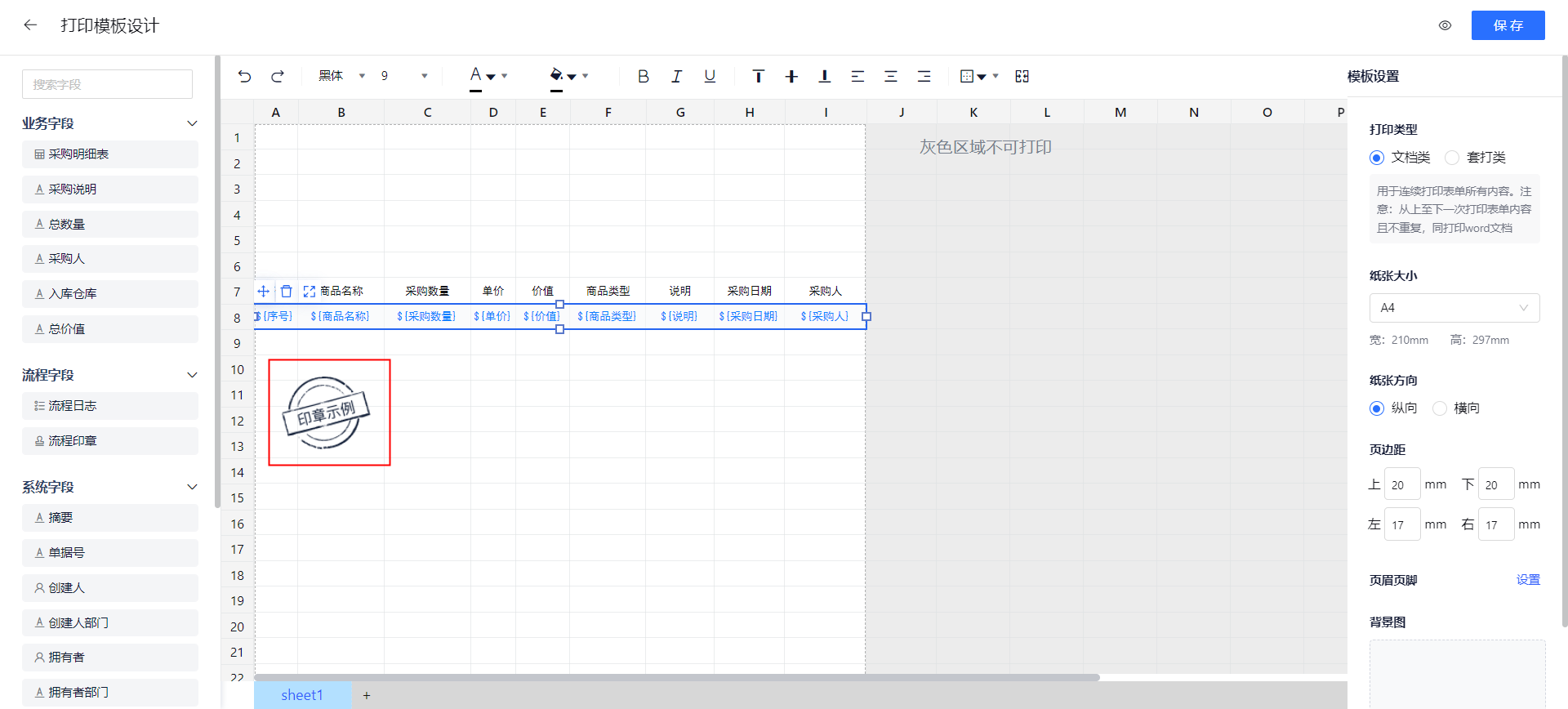
自定義流程日誌
自定義流程日誌用於列印單個節點的流程審批訊息及意見。
自定義流程日誌可選擇列印的節點內容,及選擇列印哪些具體節點、節點的什麼意見
自定義流程日誌欄位屬性中,支持:
- 選擇列印的流程模板(針對模型下多流程的情況)
- 選擇要列印的節點,展示所有用戶活動節點
- 選擇要列印的節點內容,包括節點名稱、接收時間、完成時間、耗時、參與者、操作等欄位
- 選擇列印的節點意見,預設列印流程中所有節點的所有意見
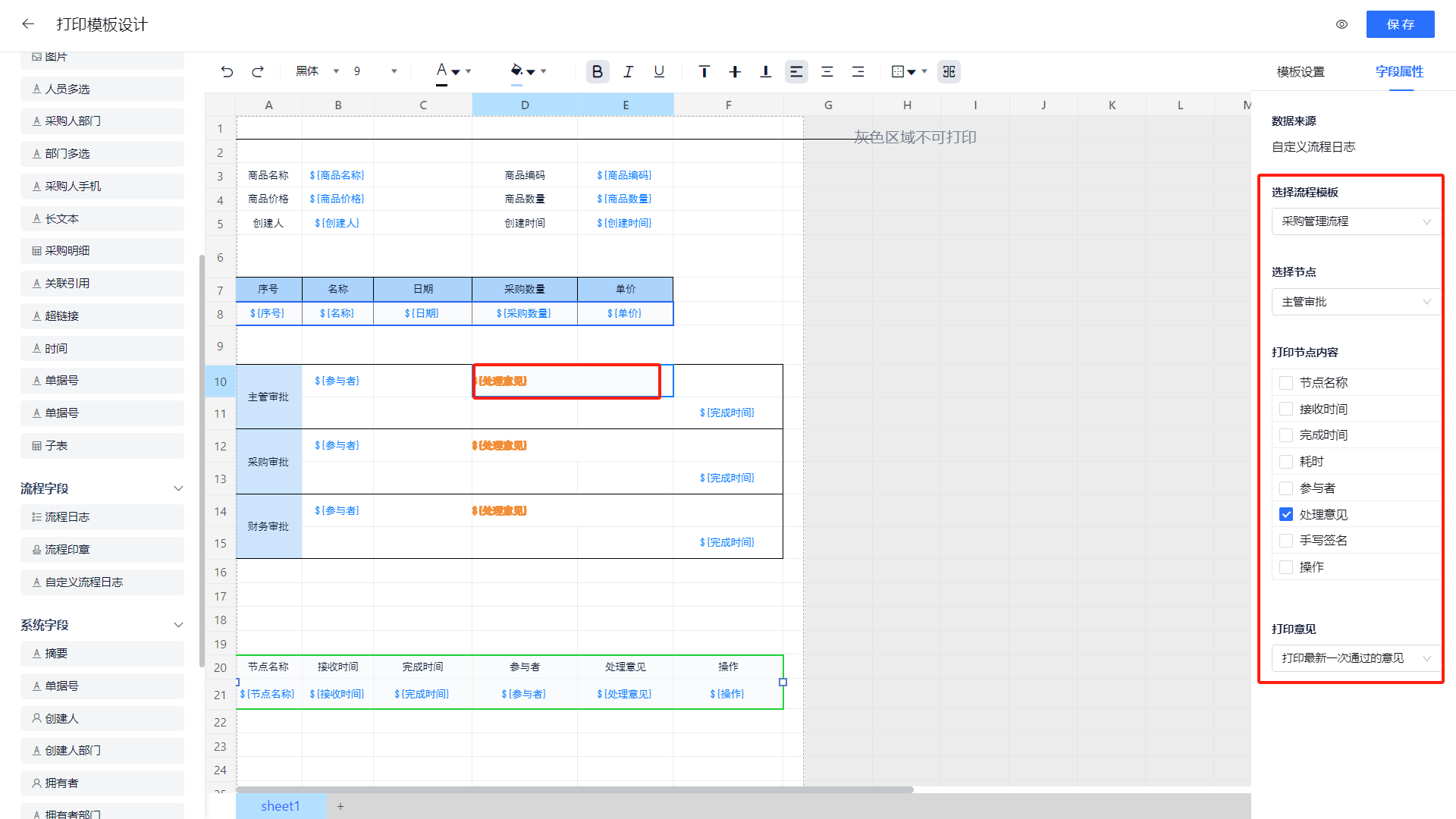
實現效果:
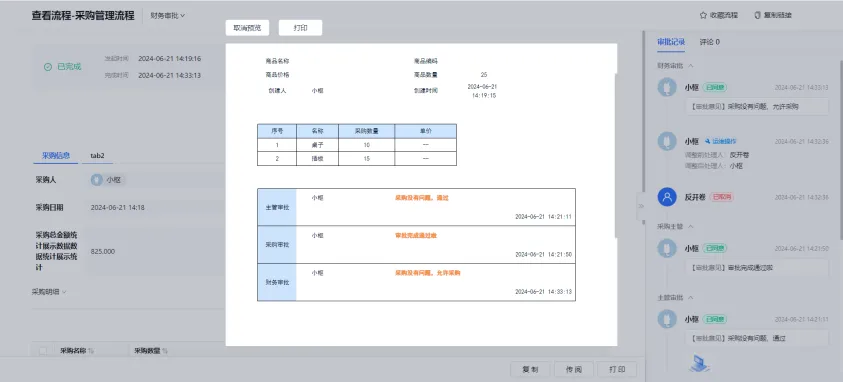
系統欄位
顯示模型下所有的系統欄位,拖入畫布設計即可
其他欄位
- 圖片:固定圖片上傳,可用於公司商品logo等
- 富文本:以富文本形式編輯內容,可輸入或選擇業務欄位、系統欄位等使用,可設定字體的顏色、樣式等。
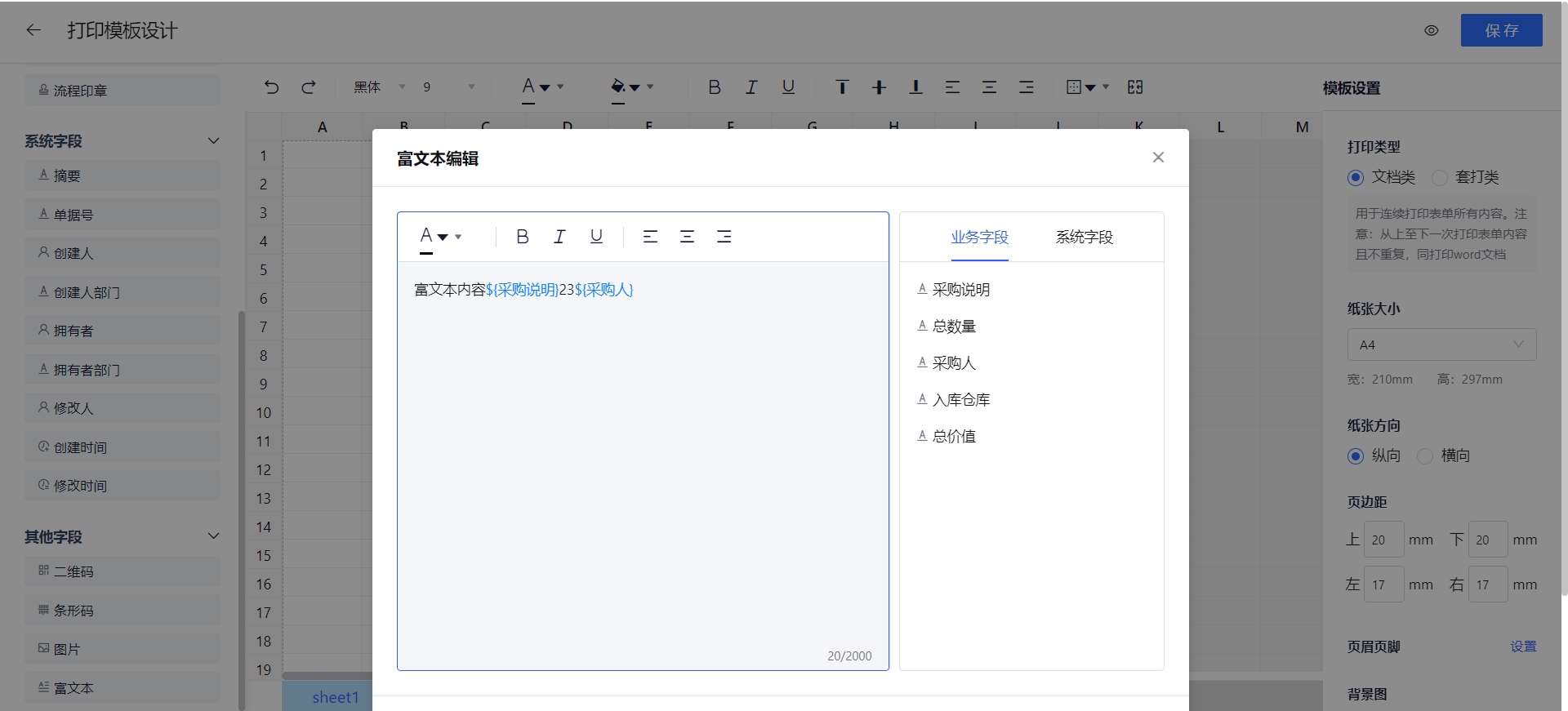
- QRCODE
- 資料查看QRCODE:列印後用戶掃描可新增資料
- 資料新增QRCODE:列印後用戶掃描可查看資料
- 表單欄位產生:支持選擇一個或多個欄位組合
- 自定義內容產生:需輸入內容
- 外連查看QRCODE:列印後支持外連用戶查看資料
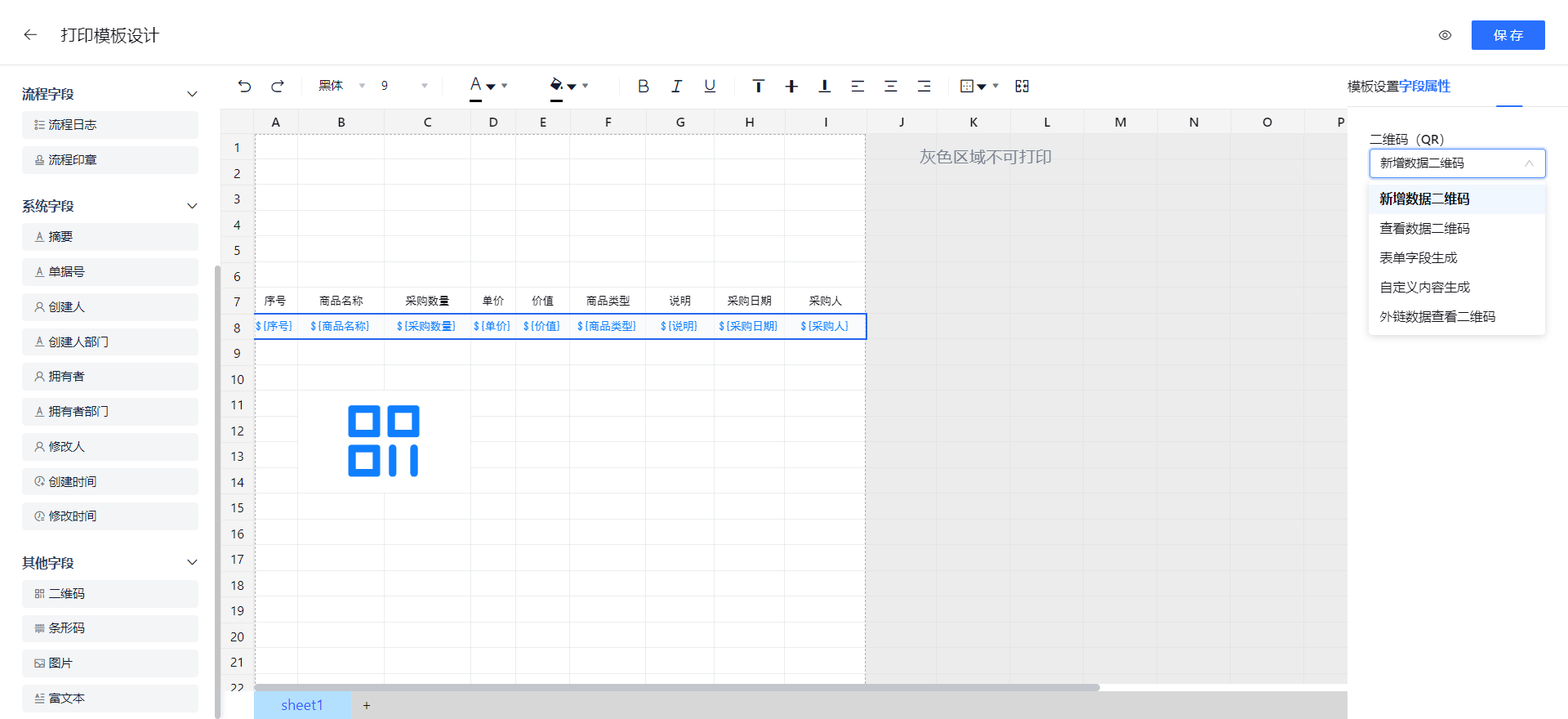
- 條形碼
- 表單欄位產生:支持選擇一個或多個欄位組合
- 自定義內容產生:需輸入內容
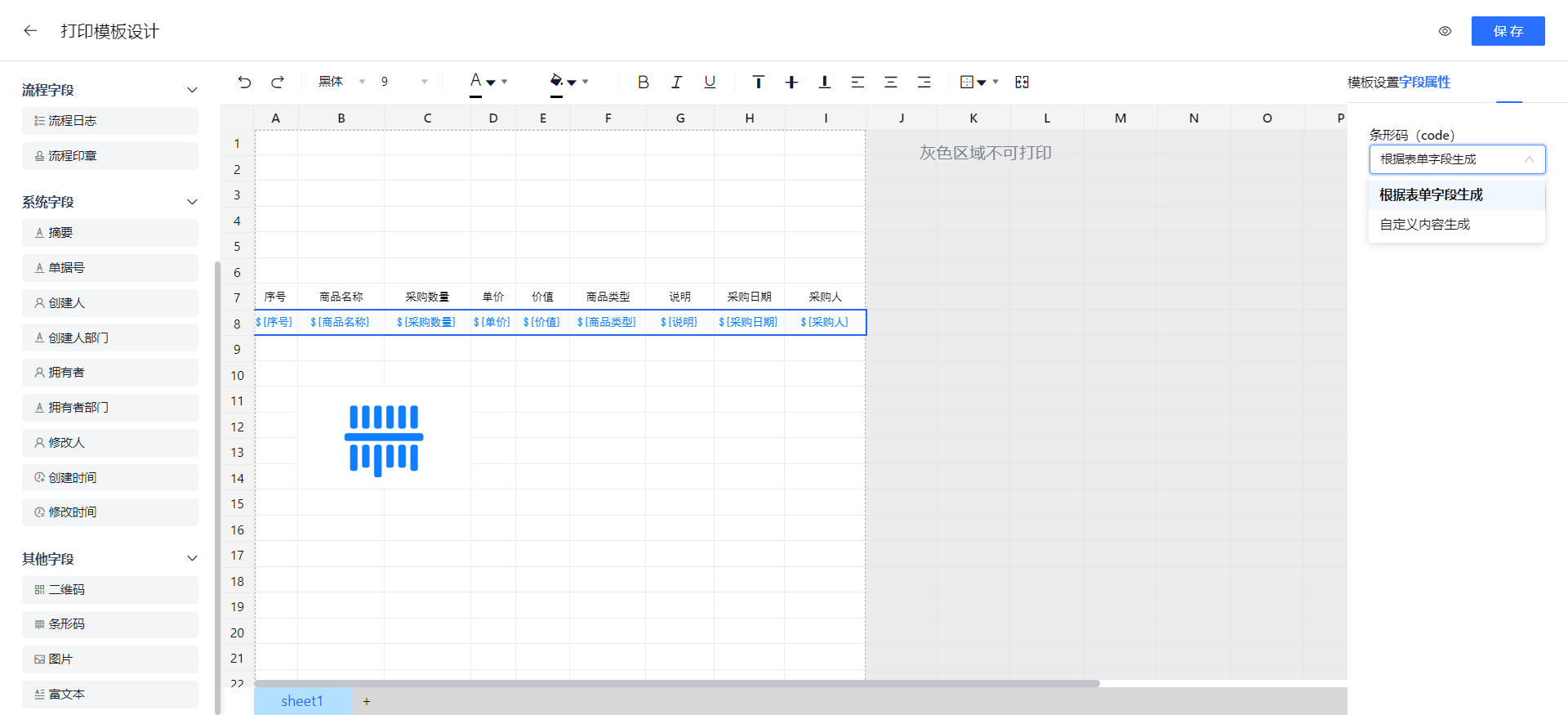
單元格設定
- 設定行高/列寬
方式一:選中單元格,鼠標右鍵點擊彈出菜單,輸入行高/列寬值,點擊菜單面板確定完成修改;
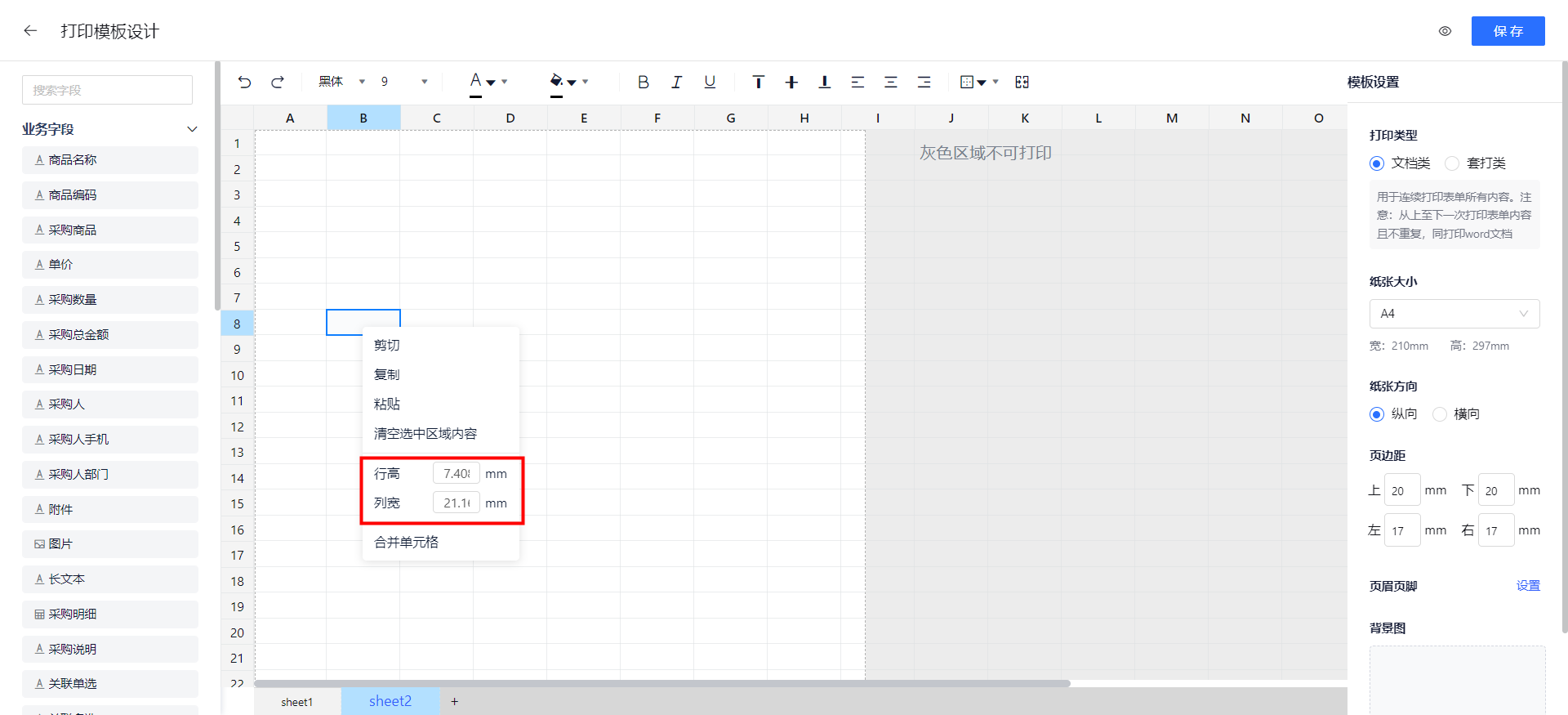
方式二:鼠標拖動行或列的邊線改變行高或列寬;
注意:需在行序號或列序號位置拖動,單元格內無法拖動;
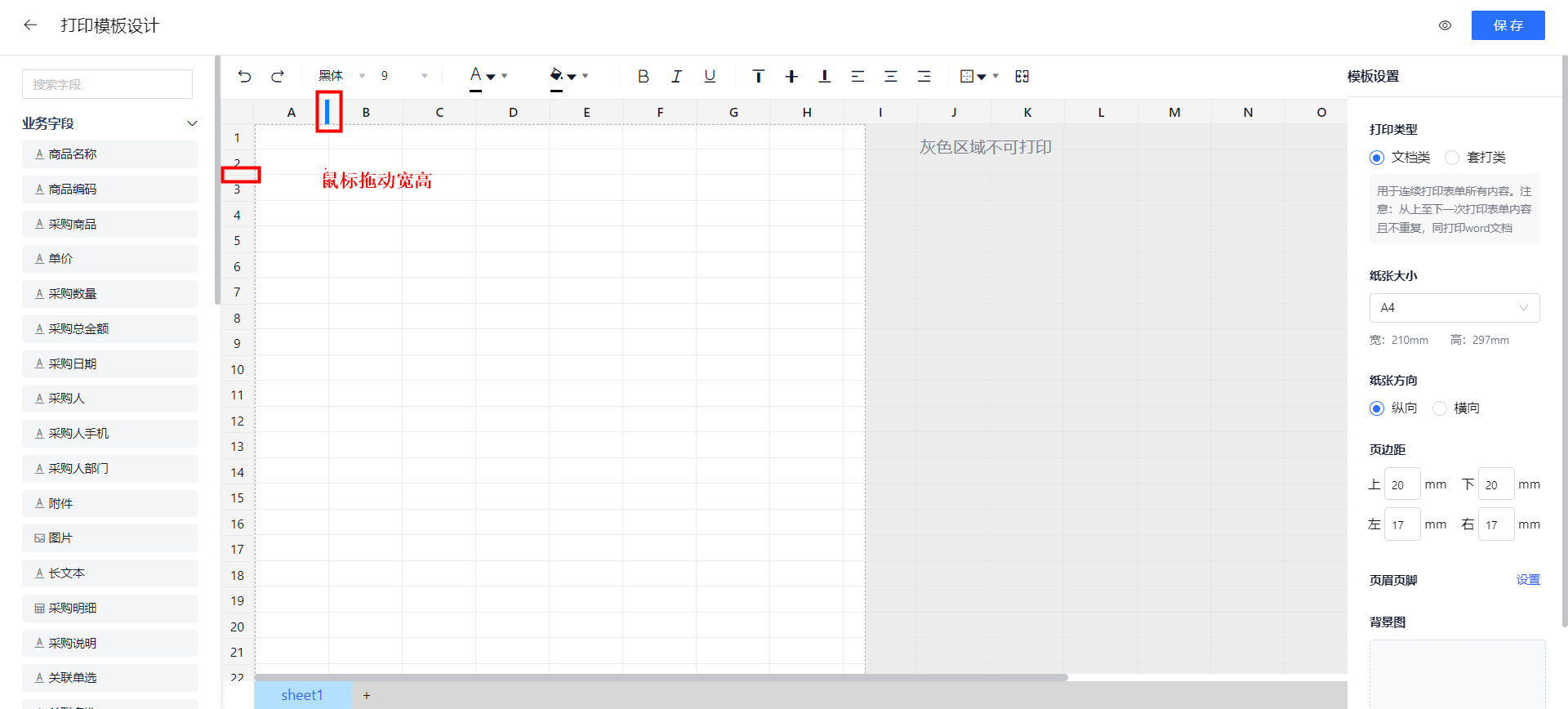
方式三:批次修改行高或列寬;
鼠標左鍵長按選中多行或多列,右鍵點擊彈出設定行高或列表菜單,修改數字後需點擊菜單面板確定完成修改;
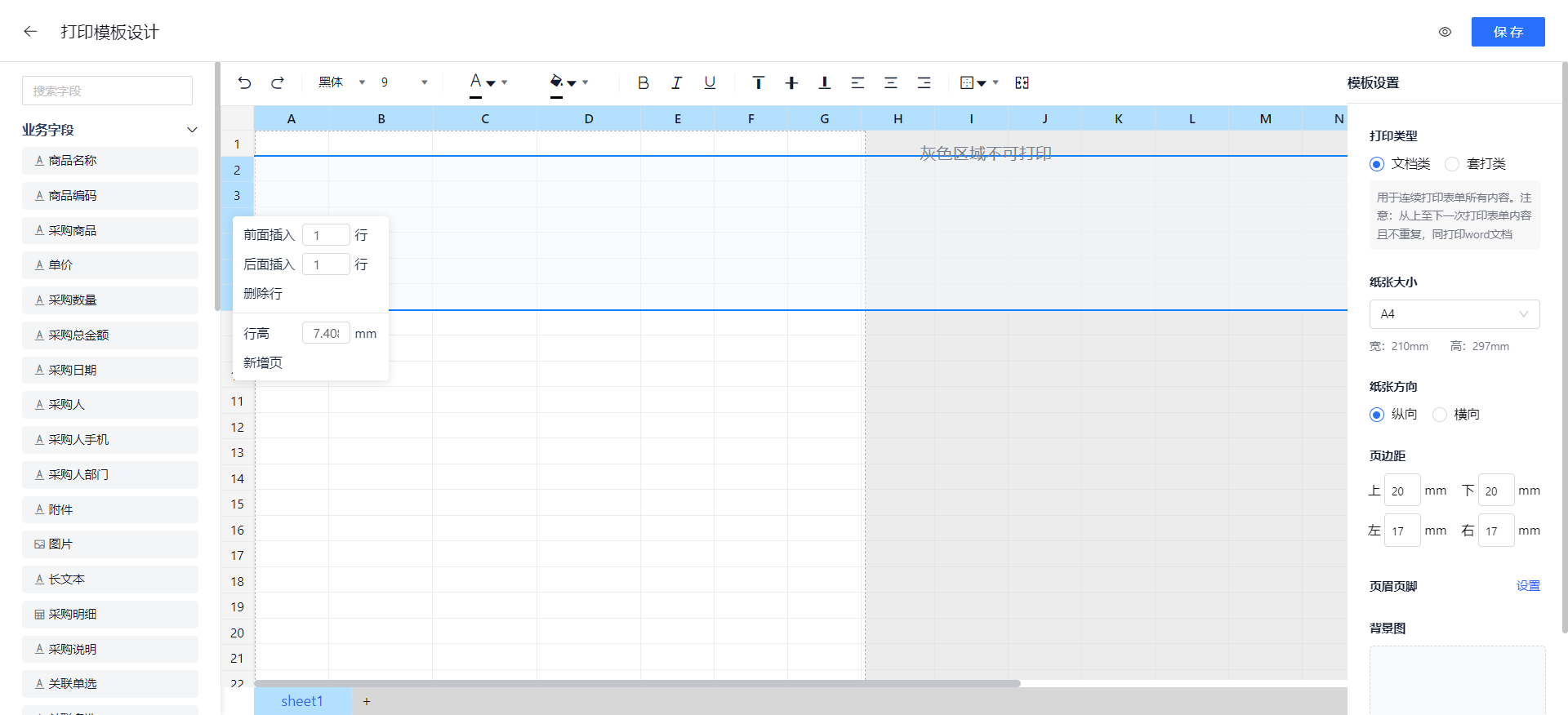
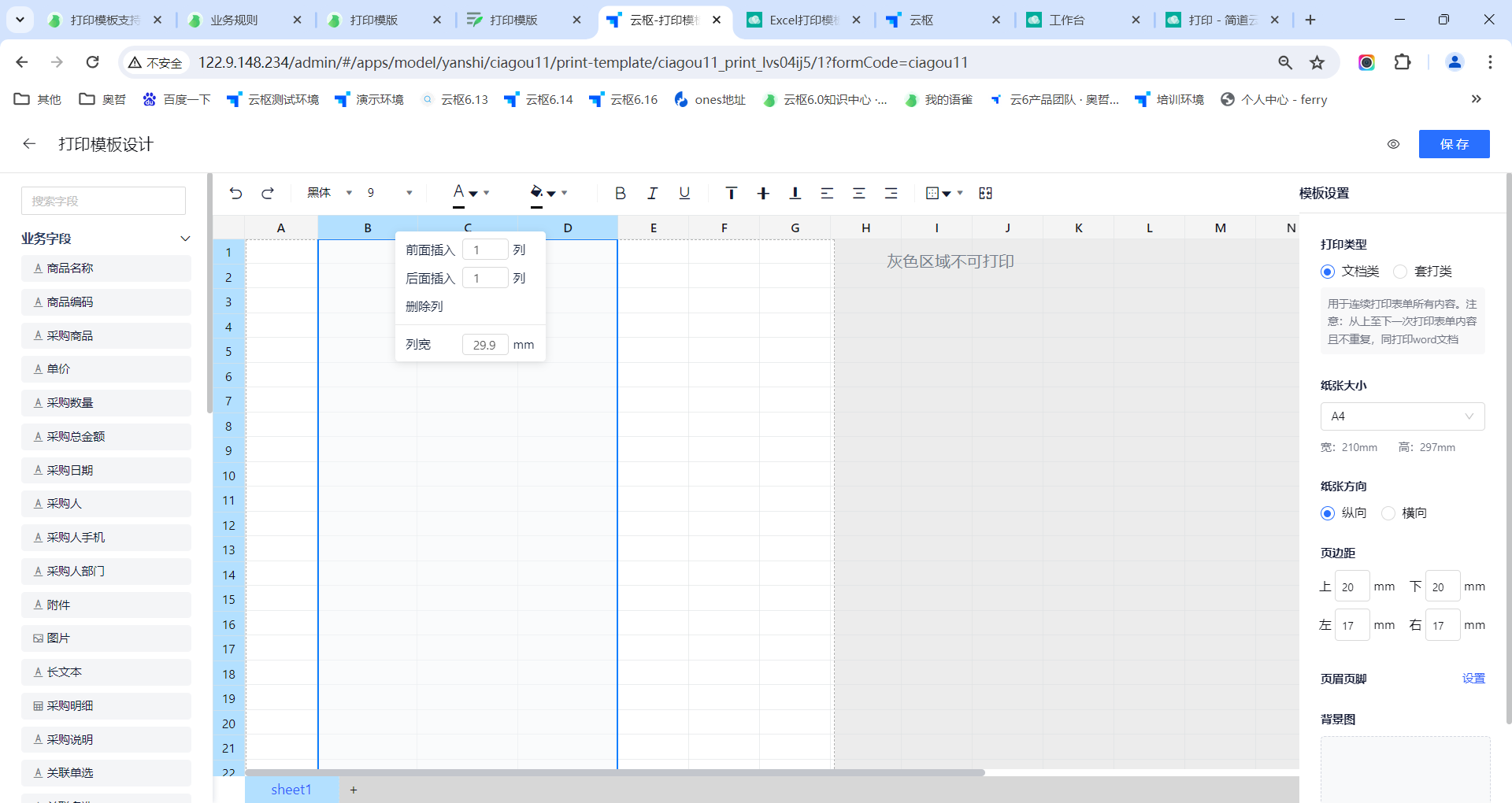
- 合併單元格
選中多個單元格,點擊畫布上方工具欄中的【合併單元格】菜單,完成合並操作,如再次點擊則將已合併單元格拆分還原爲多個單元格;
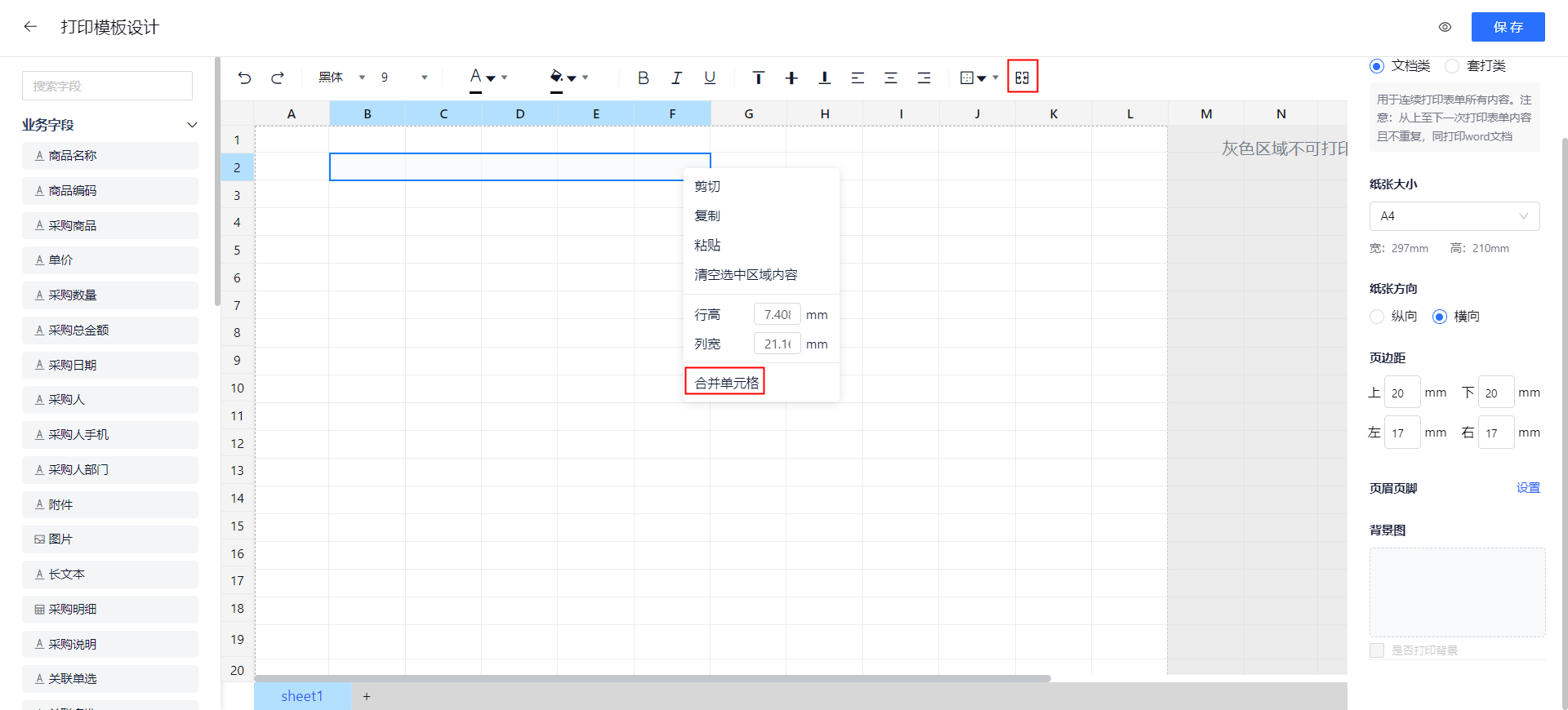
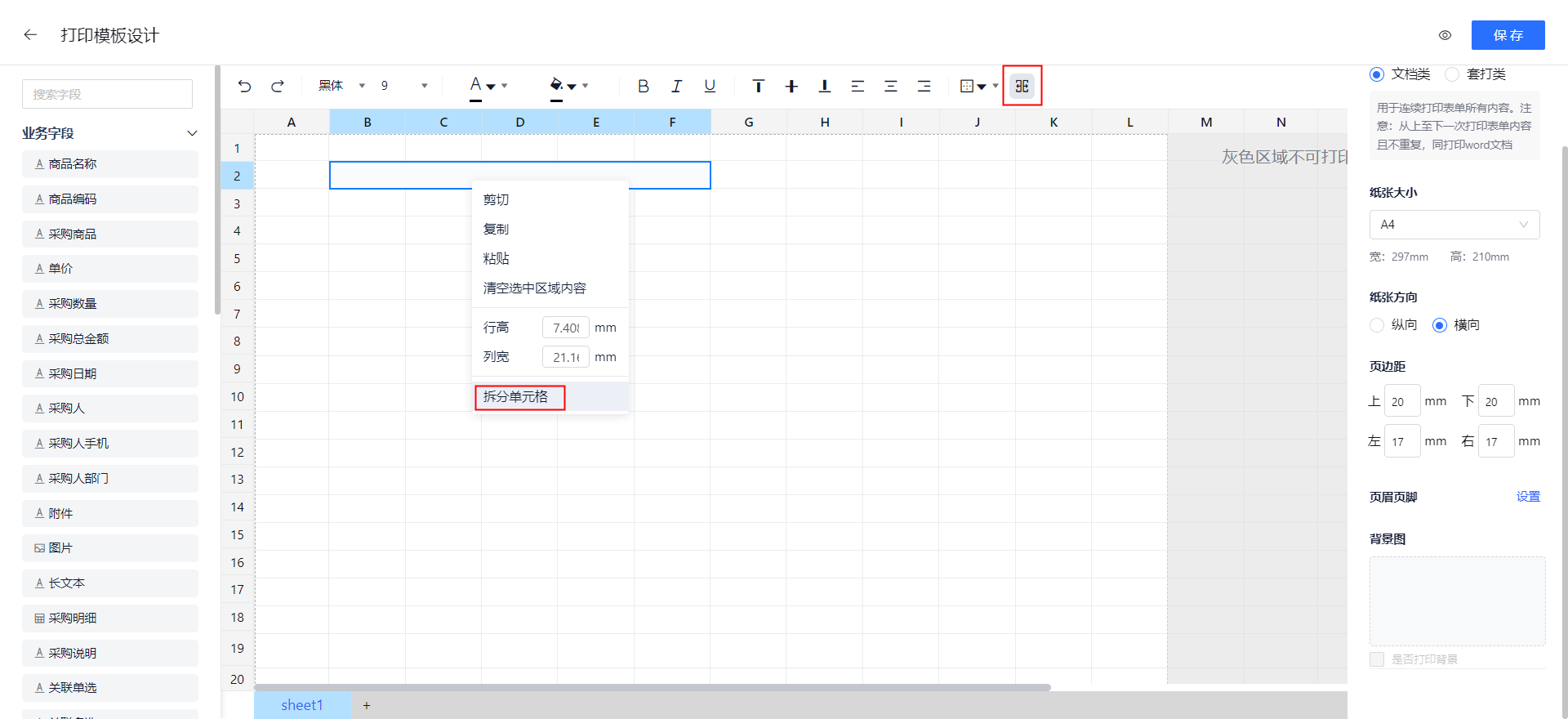
- 設定內容樣式
選中一個或多個單元格,點擊畫布上方工具欄中的文字樣式菜單,設定單元格內的字體樣式;
提供包括字號、字體、顏色、粗體、斜體、斜劃線、垂直對齊方式(頂部對齊、垂直居中、底部對齊)、水平對齊方式(左對齊、居中、右對齊);
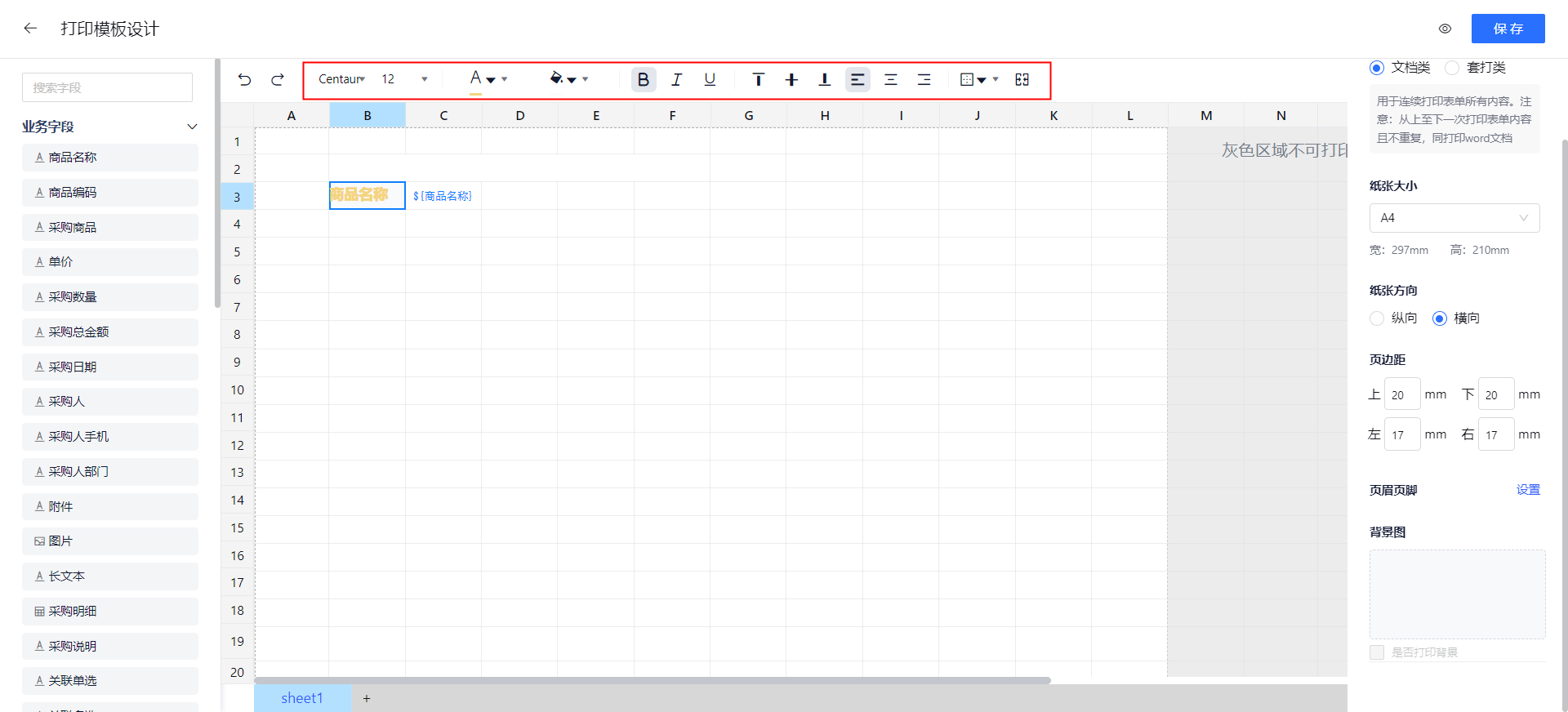
- 邊框設定
畫布預設的網格線,列印資料時不會列印出來,如需列印表格,需選中單元格,設定邊框線;
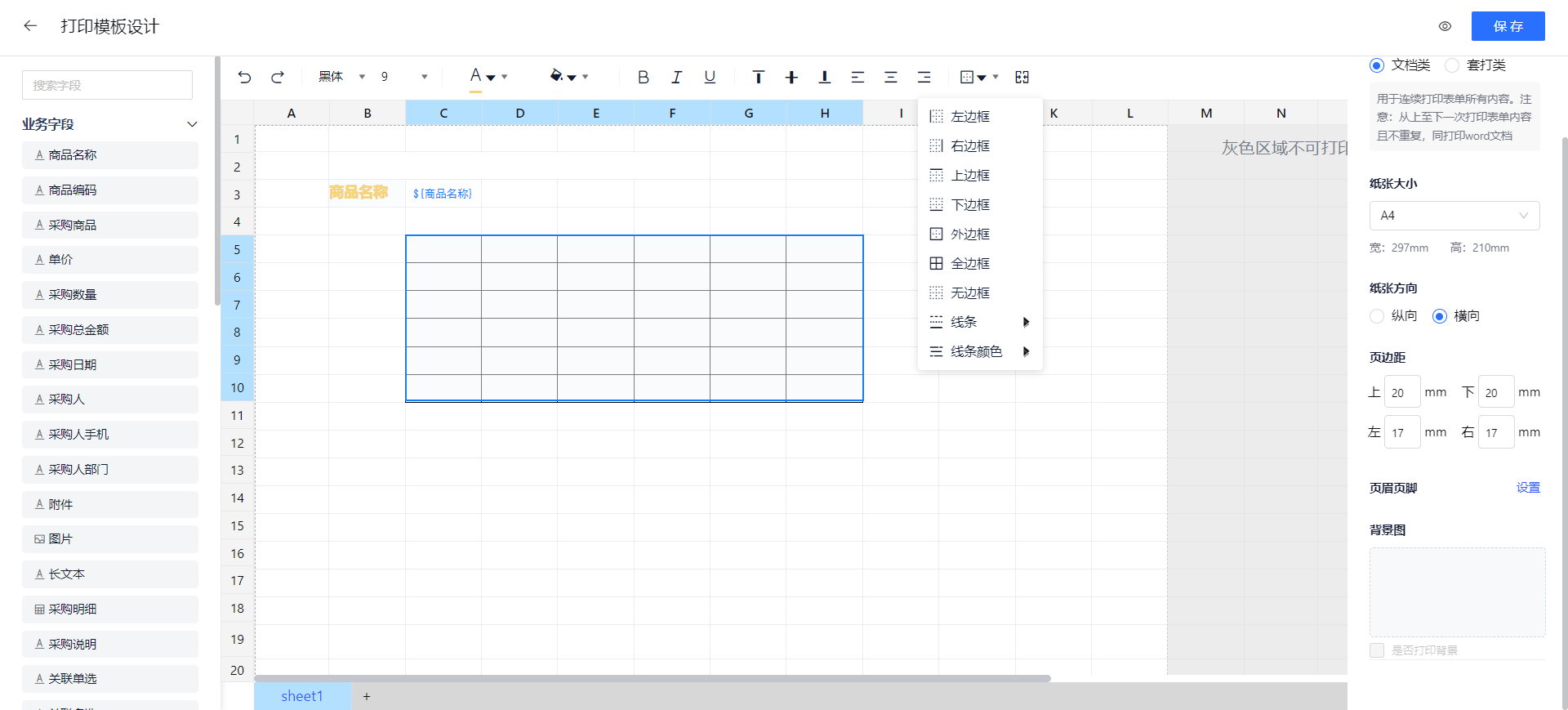
頁眉頁腳
點擊頁眉頁腳的設定,進入設定界面
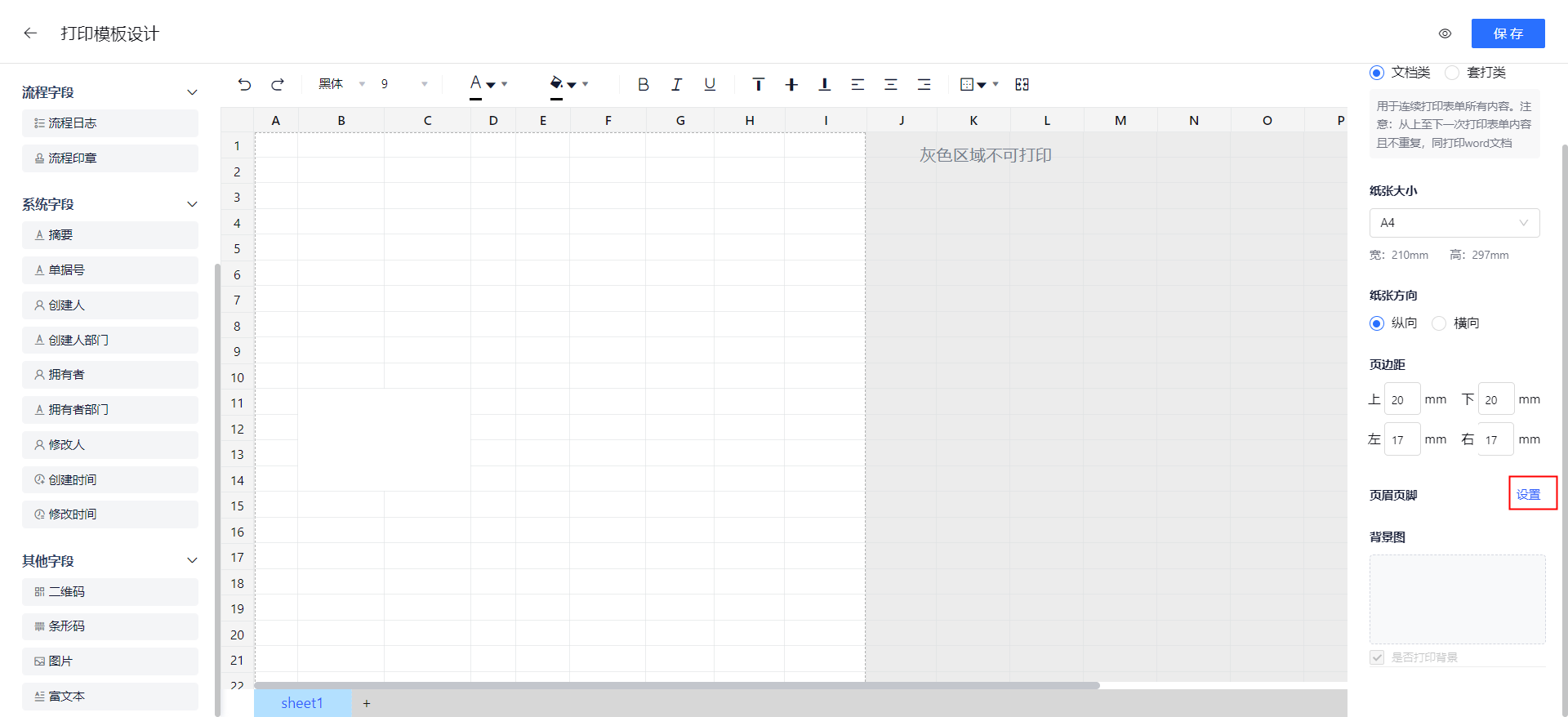
點擊頁眉或頁腳的編輯區域,分別設定頁眉/頁腳到頂部/底部間距,插入頁碼、頁數、日期、時間,或輸入文本字符
- 頁碼:目前第幾頁
- 頁數:列印的總頁數
- 日期:列印日期,格式 年-月-日
- 時間:列印時間,格式 時:分:秒
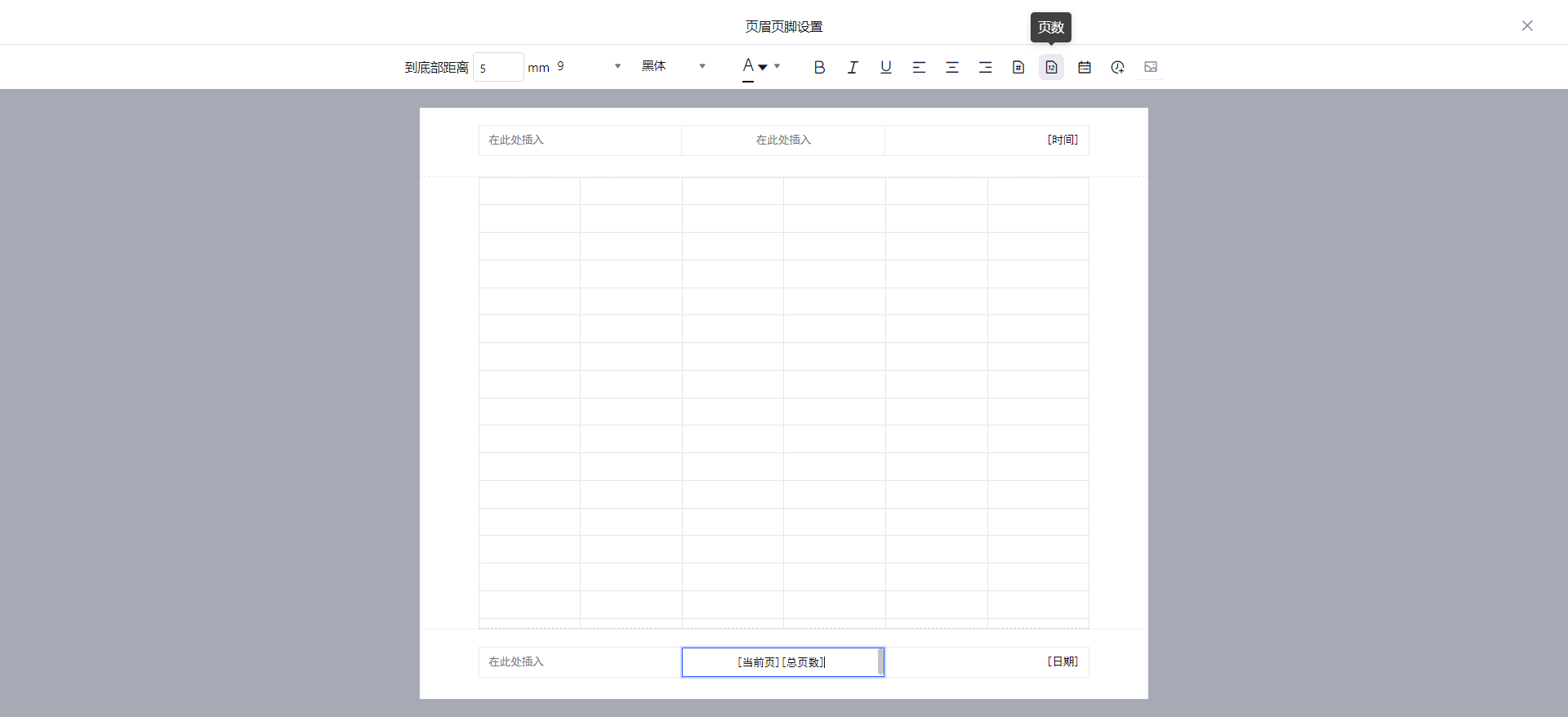
背景圖
背景圖可用於幫助設計套打模板時描繪表格,對準紙質單據的列印位置,完成設計後去掉列印背景;也可用於需要列印背景圖的場景,列印背景需勾選【是否列印背景】設定項;
上傳的圖片須與畫布寬高比例一致,圖片等比例填寫至畫布;如背景圖與畫布寬高比例不一致,可能出現部分空白的情況,影響列印效果;
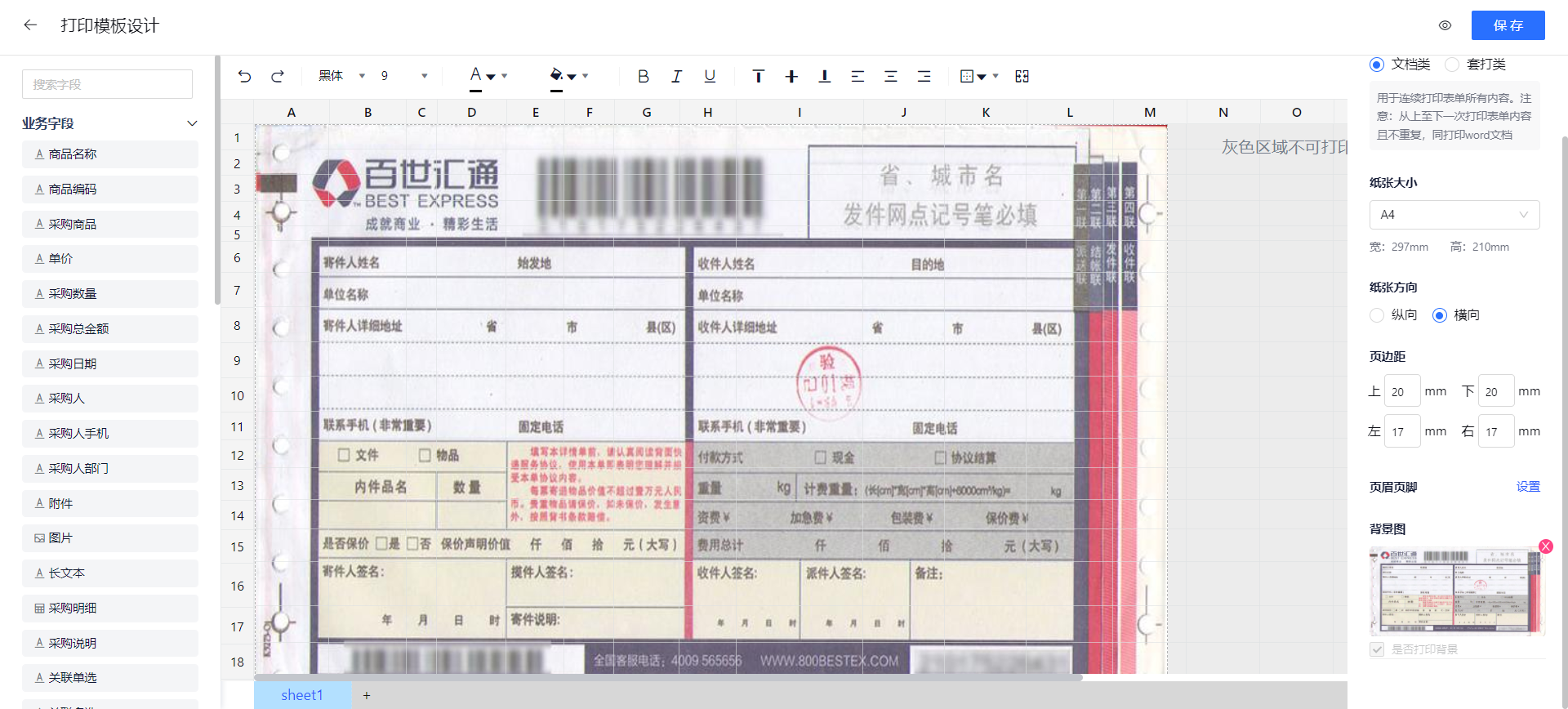
前臺調用列印模板
- 調用位置
- 表單中列印:列印模板啓用後,前臺表單中點擊列印出現系統模板和列印模板,點擊列印模板,系統調用模板直接列印。
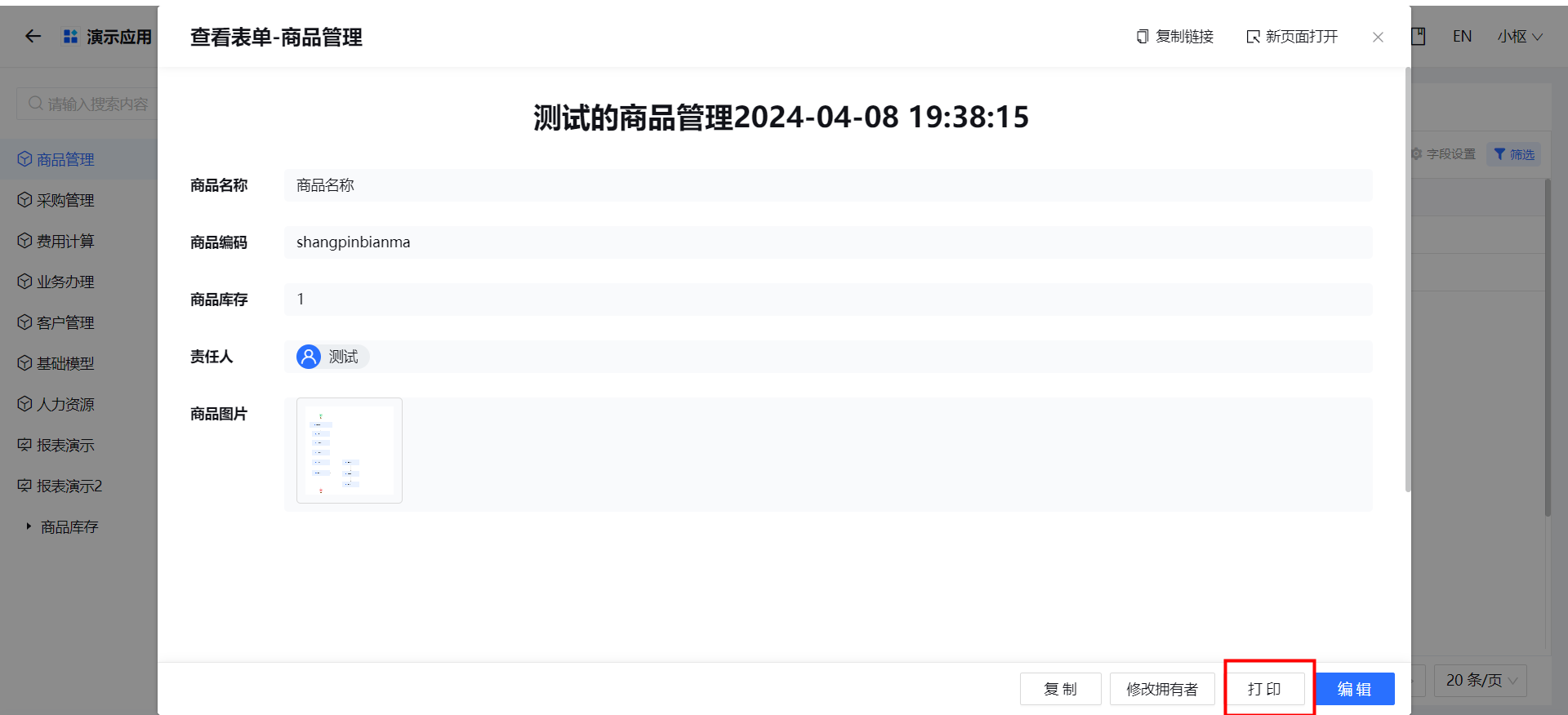
- 列表中模板列印:在前臺列表頁選擇表單點擊“模板列印”,系統調用列印模板列印。目前在列表中模板列印時不支持按照系統模板列印。
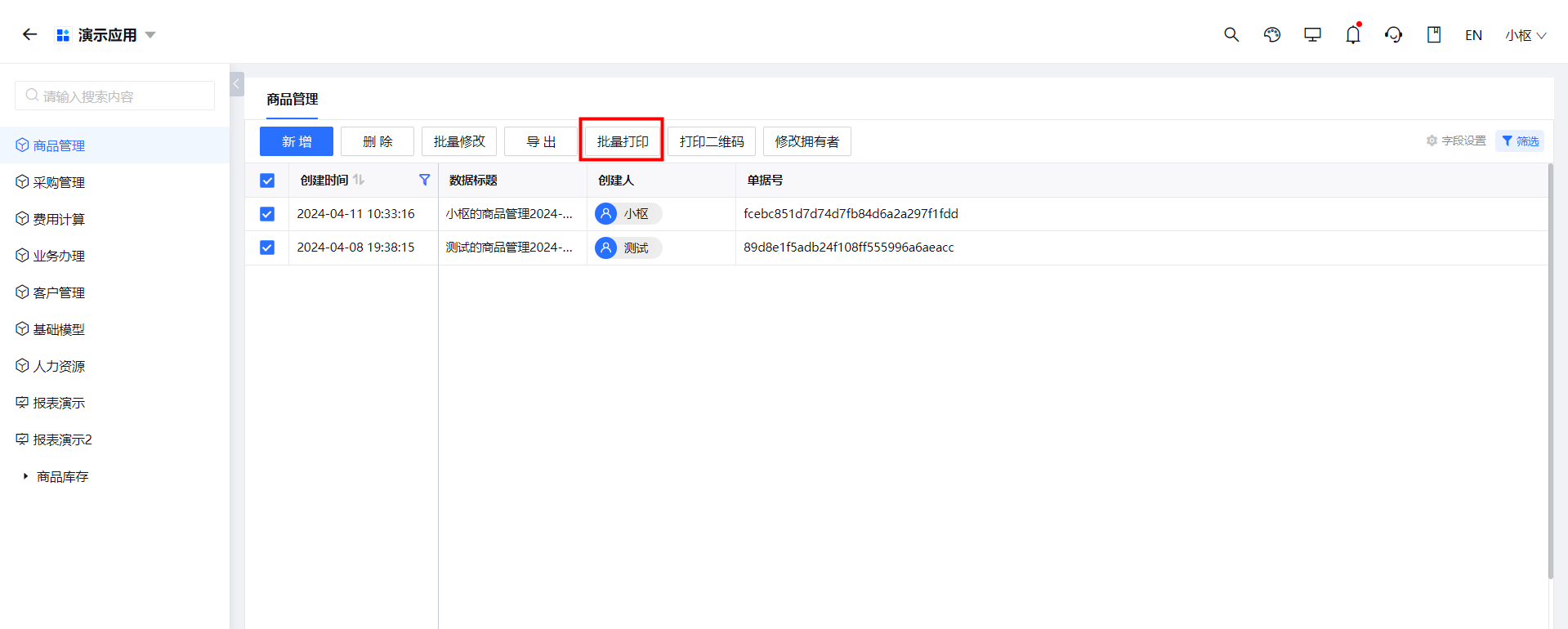
列印常見問題
1、表單富文本輸入時,無法列印出富文本內容
場景:項目審批中,表單使用富文本模式輸入項目說明,列印時
- 填寫說明內容:
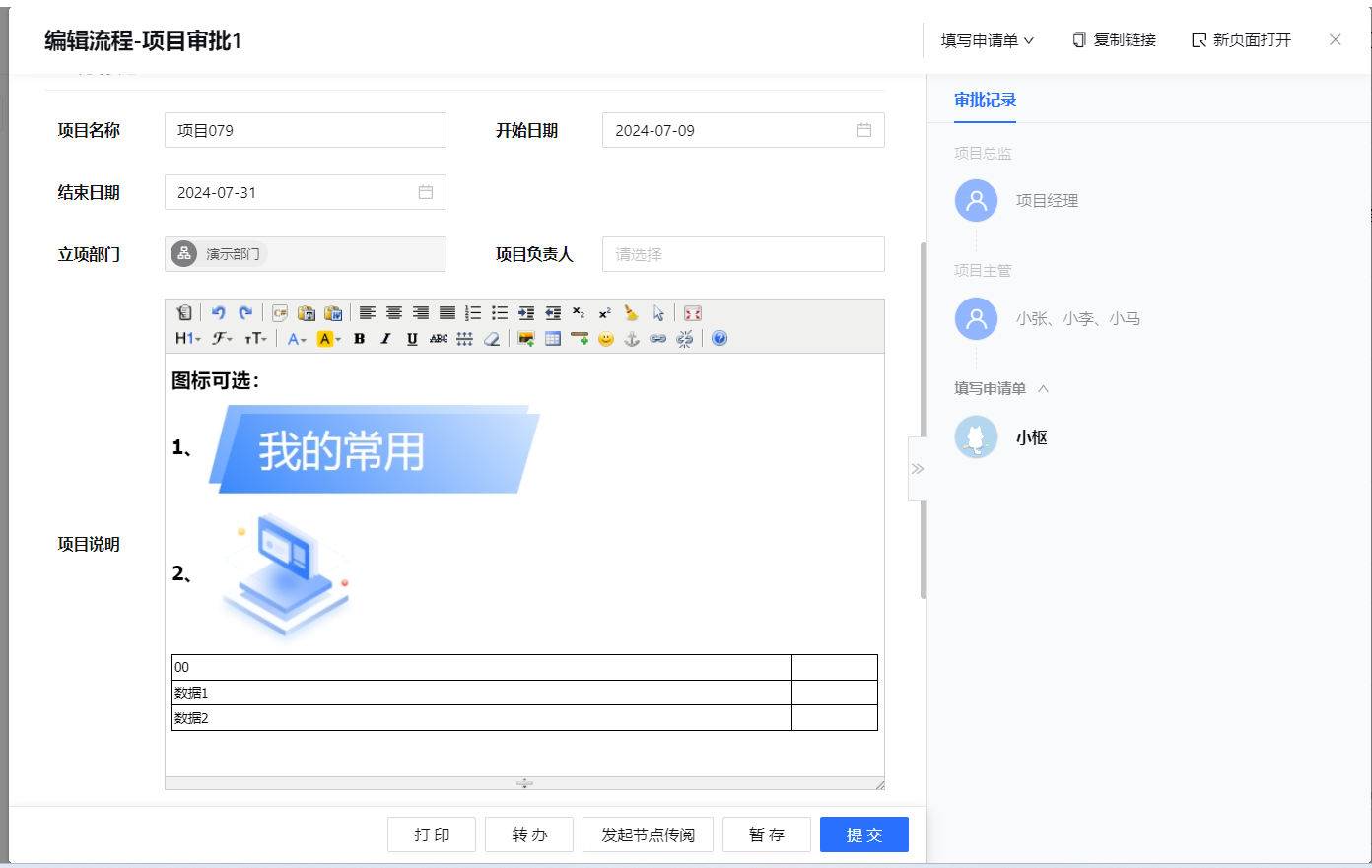
- 列印效果:未正確列印出內容
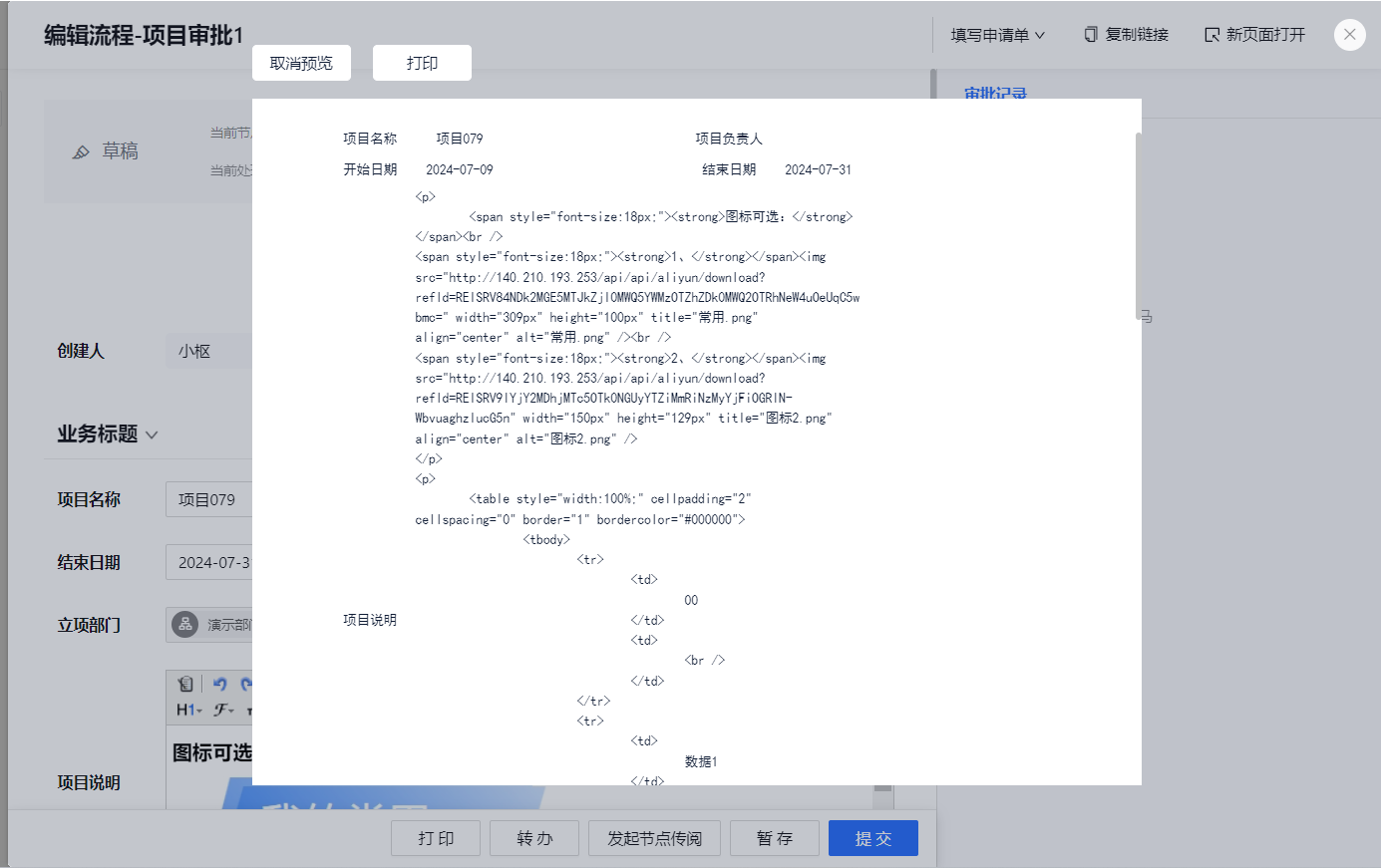
解決方式:
1、列印模板設計時,使用列印模板的富文本展示項目說明內容
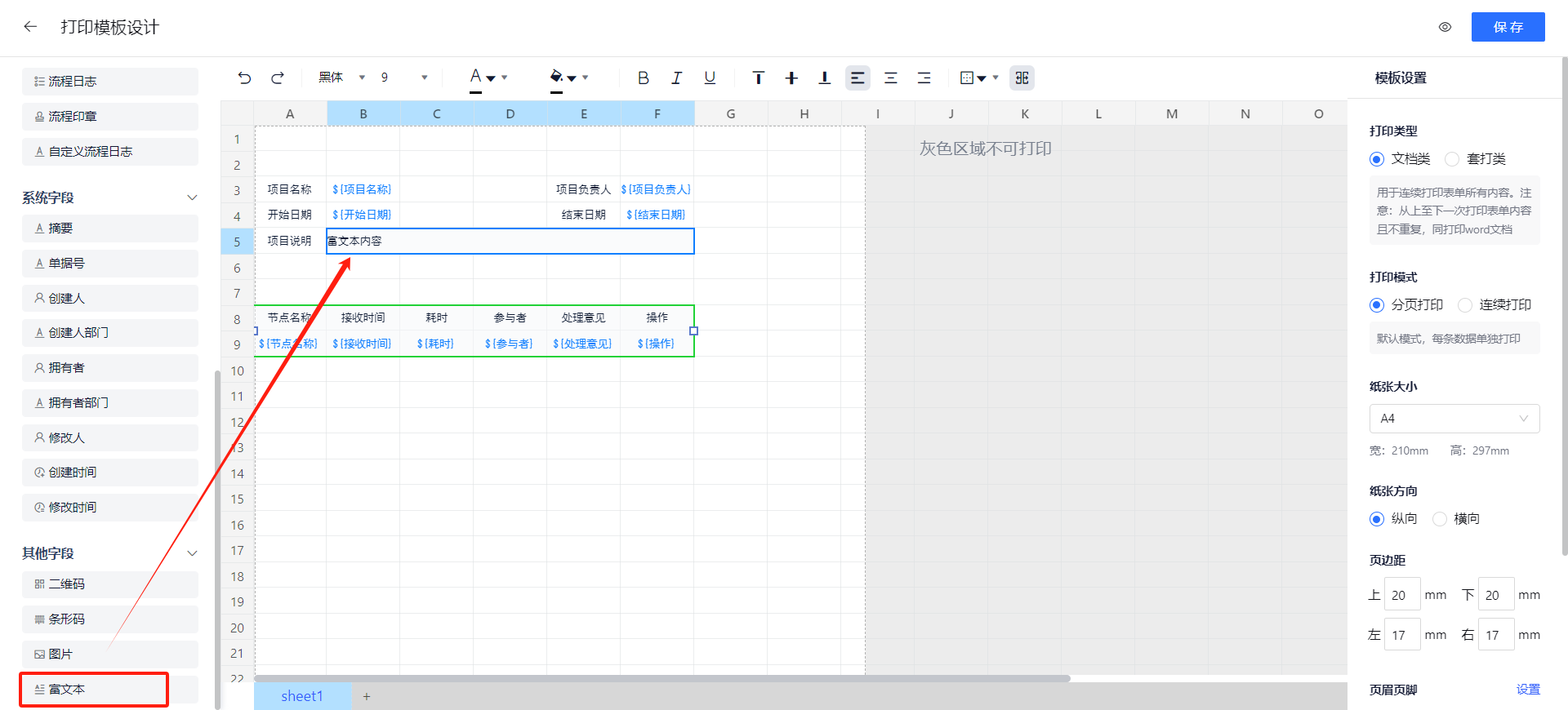
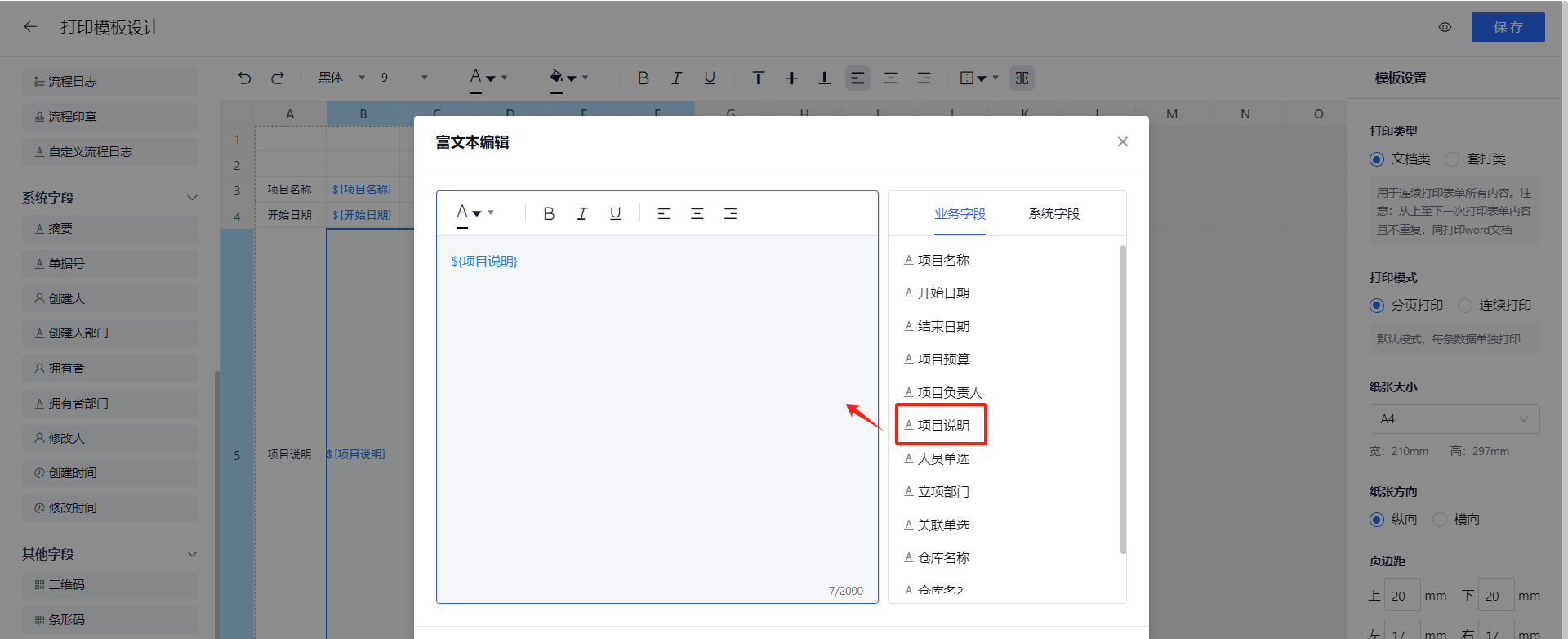
若內容較多時,調整行列印高度
2、列印效果:正常列印項目說明內容
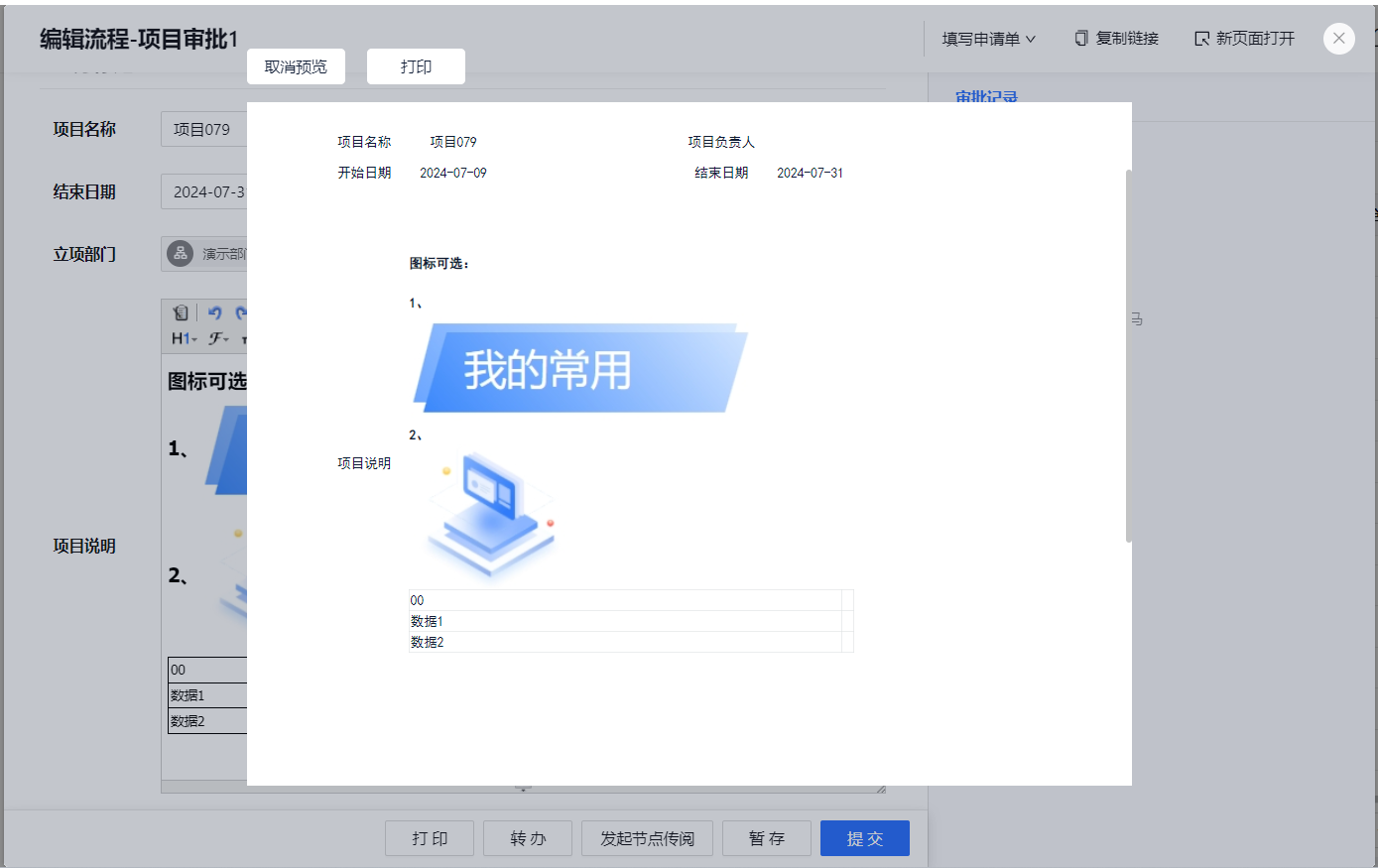
更新: 2024-07-11 11:55:55
原文: https://www.yuque.com/skwme4/hyk0u0/rzf7kg